
現在持っているNFTを販売(転売)したいんだけど、どうすればいい?

こんな疑問にお答えします。
出品の作業自体は、10分ほどで終わる簡単な作業なので、ご安心ください。
NFT販売(転売)の流れは、以下の通り。
- STEP①:OpenSeaを開く
- STEP②:販売(転売)したいNFTを選ぶ
- STEP③:販売(転売)するNFTの販売条件を設定する
- STEP④:NFTを販売(転売)する
- STEP⑤:販売(転売)したNFTを確認する
写真付きで、詳しく解説していきます。

今回はスマホの画面を使って解説しますが、パソコンでも同様の流れでOKです。
【OpenSea】NFTを販売(転売)する方法【スマホでもOK】

STEP①:OpenSeaを開く
まず、OpenSeaを開きます。
メタマスクのアプリを開いて左上の【三本線】をタップ。
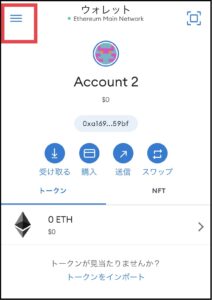
【ブラウザ】をタップ。
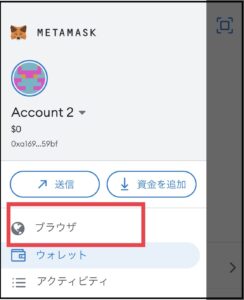
下の方にある【+】のマークをタップ。
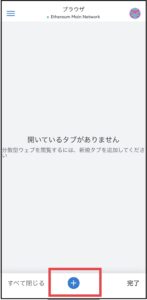
OpenSeaのアドレス「https://opensea.io」を入力して検索。(←コピペがオススメ)
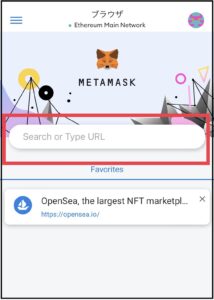

ちなみに右下の「…」が表示してあるところから【お気に入りに追加】で、OpenSeaのアドレスを”お気に入りに登録”できます。
上画面のように「Favorities」に登録されている形になります。
アドレス間違いが防げるし、よく使うので登録しておくと便利です。
以上で、メタマスクでOpenSeaにログインできました。
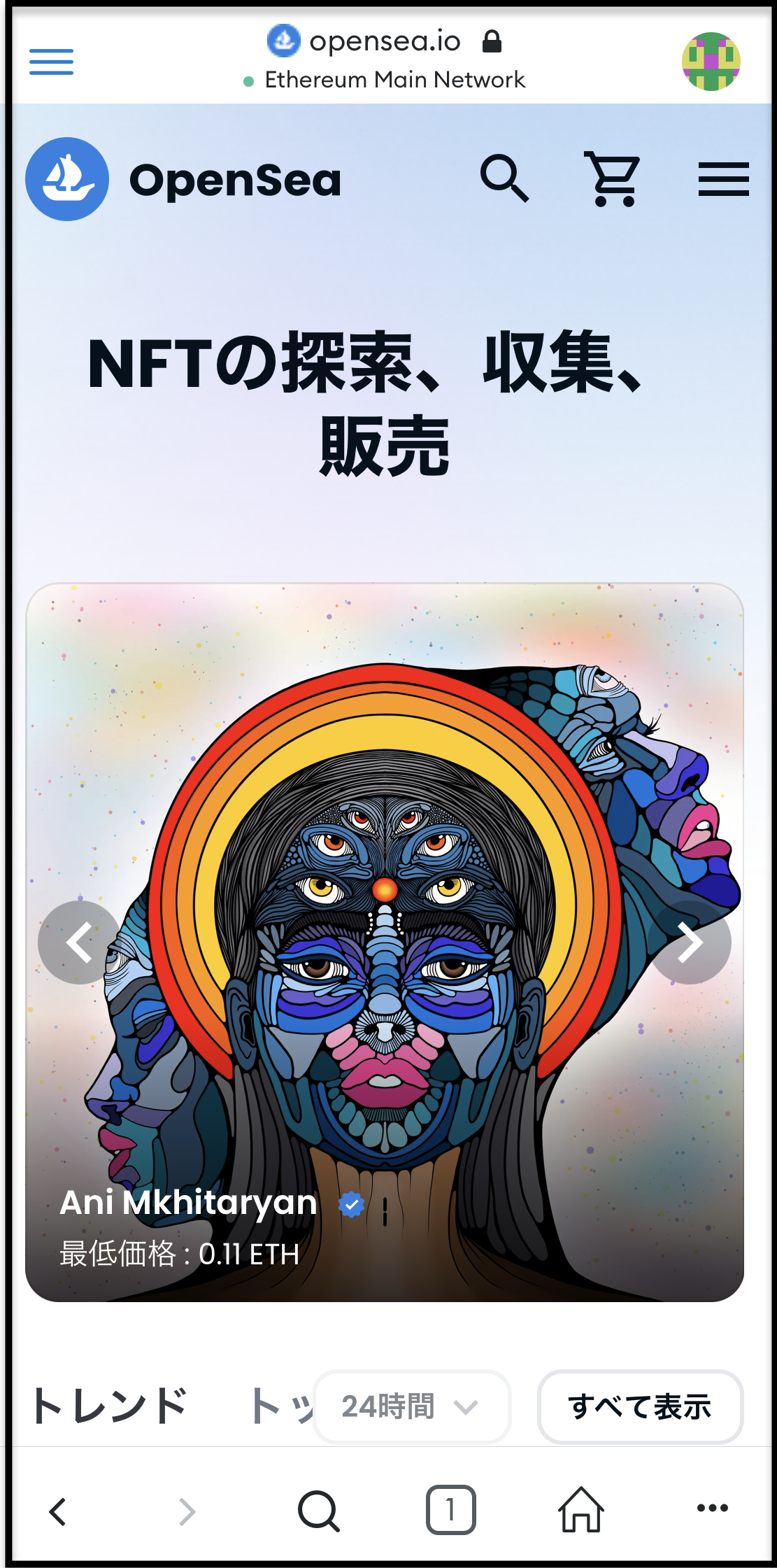

メタマスクからOpenSeaに飛べば接続が完了しているはずですが、
もし接続されていなければ【右上の三本線】をタップ。→【Connect wallet】という表示があるのでそちらから接続しましょう。
STEP②:販売(転売)したいNFTを選ぶ
続いて、販売(転売)するNFTを選びます。
右上の【三本線】をタップ。
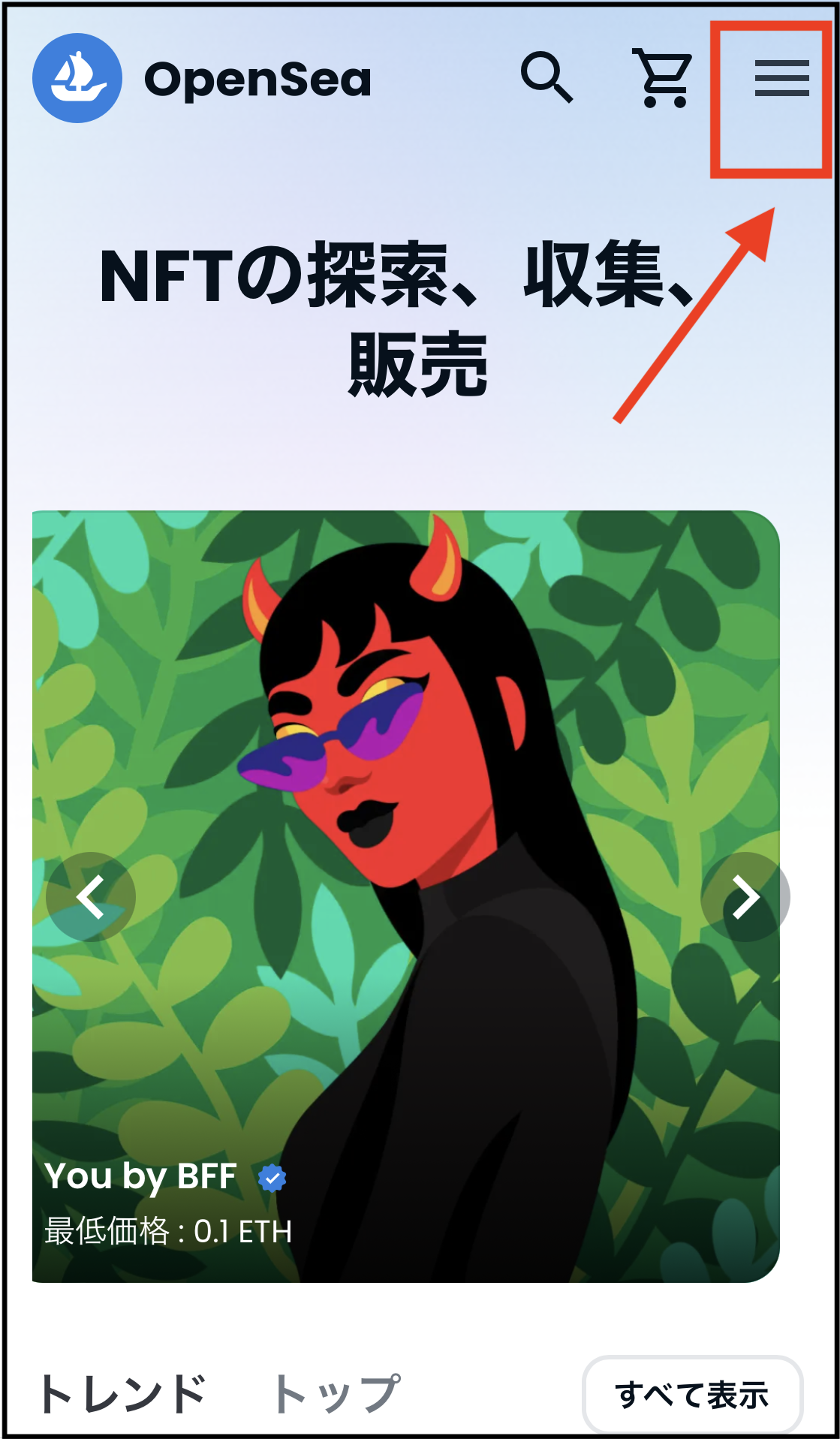
【アカウント】をタップ。
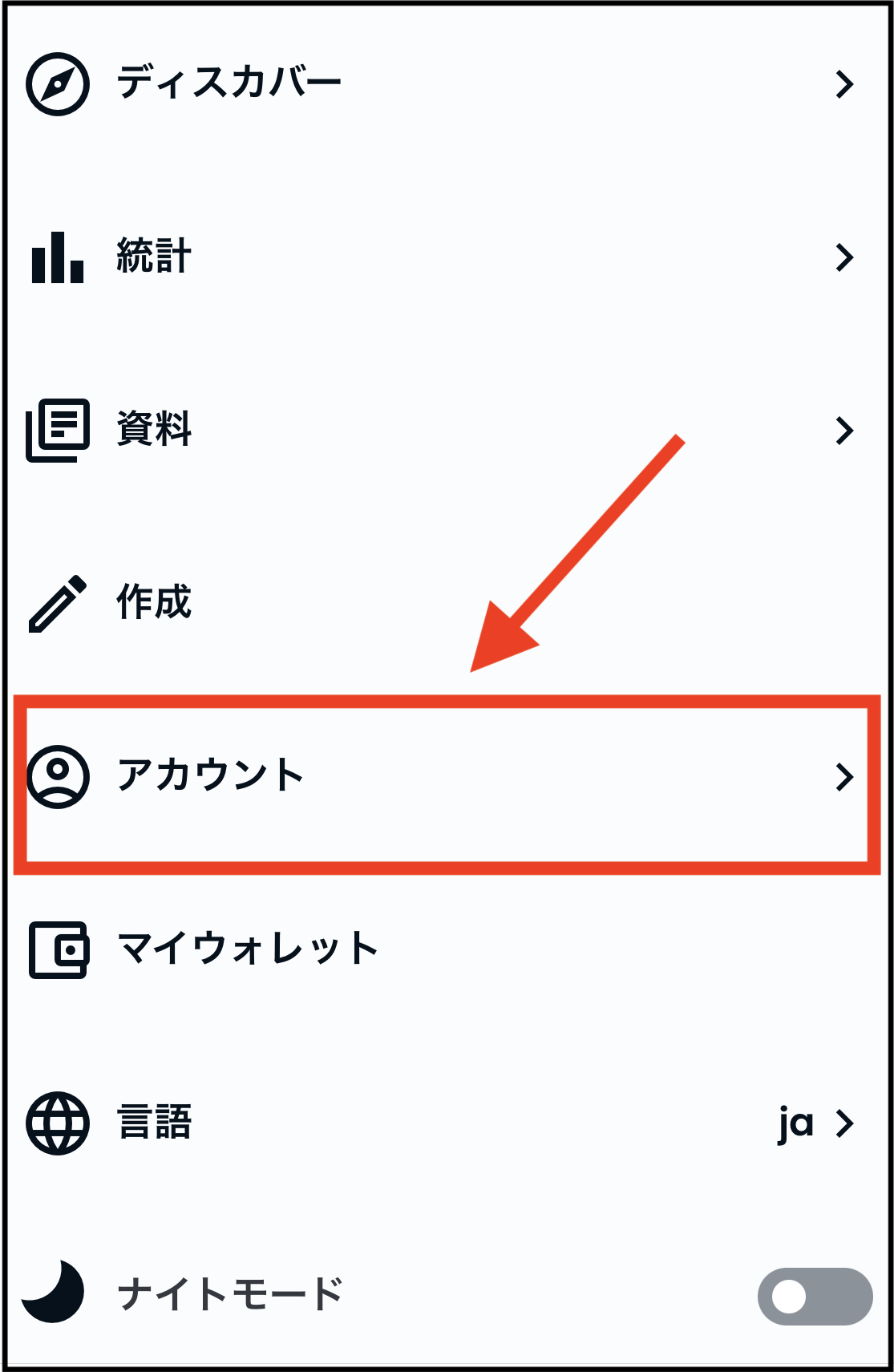
【プロフィール】をタップ。
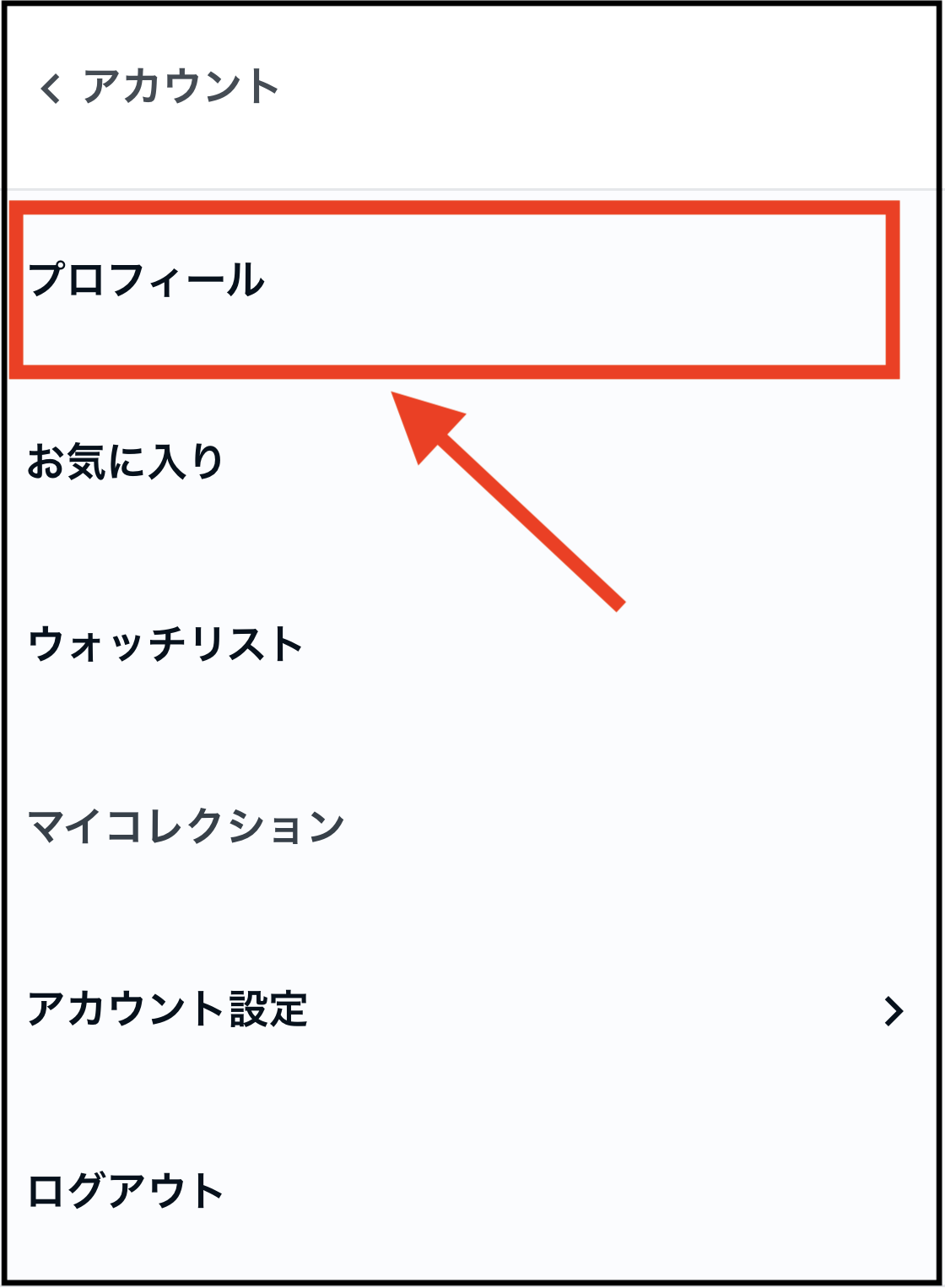
プロフィールページの【収集済み(Collected)】をタップ。
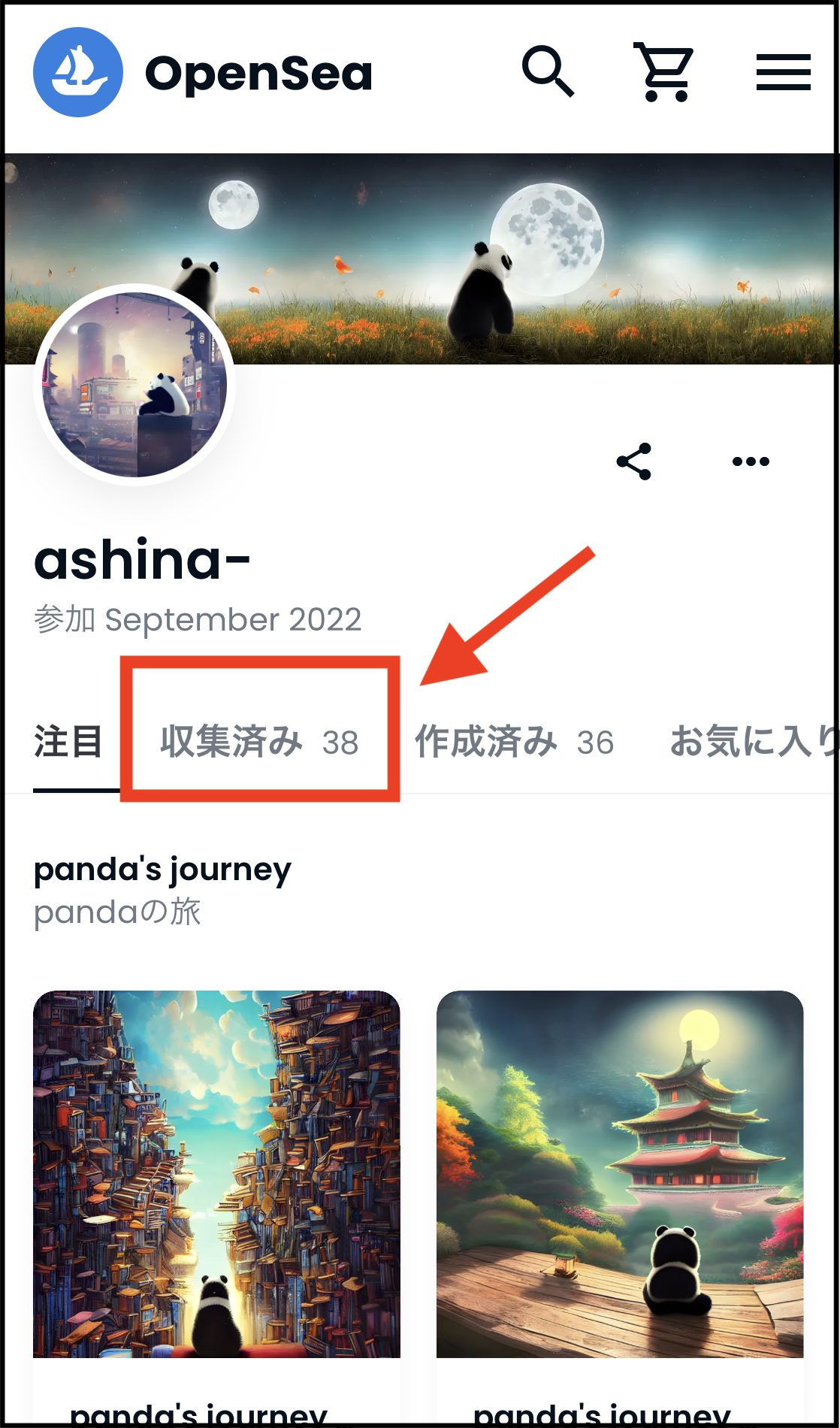
販売(転売)したいNFTを選択します。

今回は、以下のNFTを販売します。
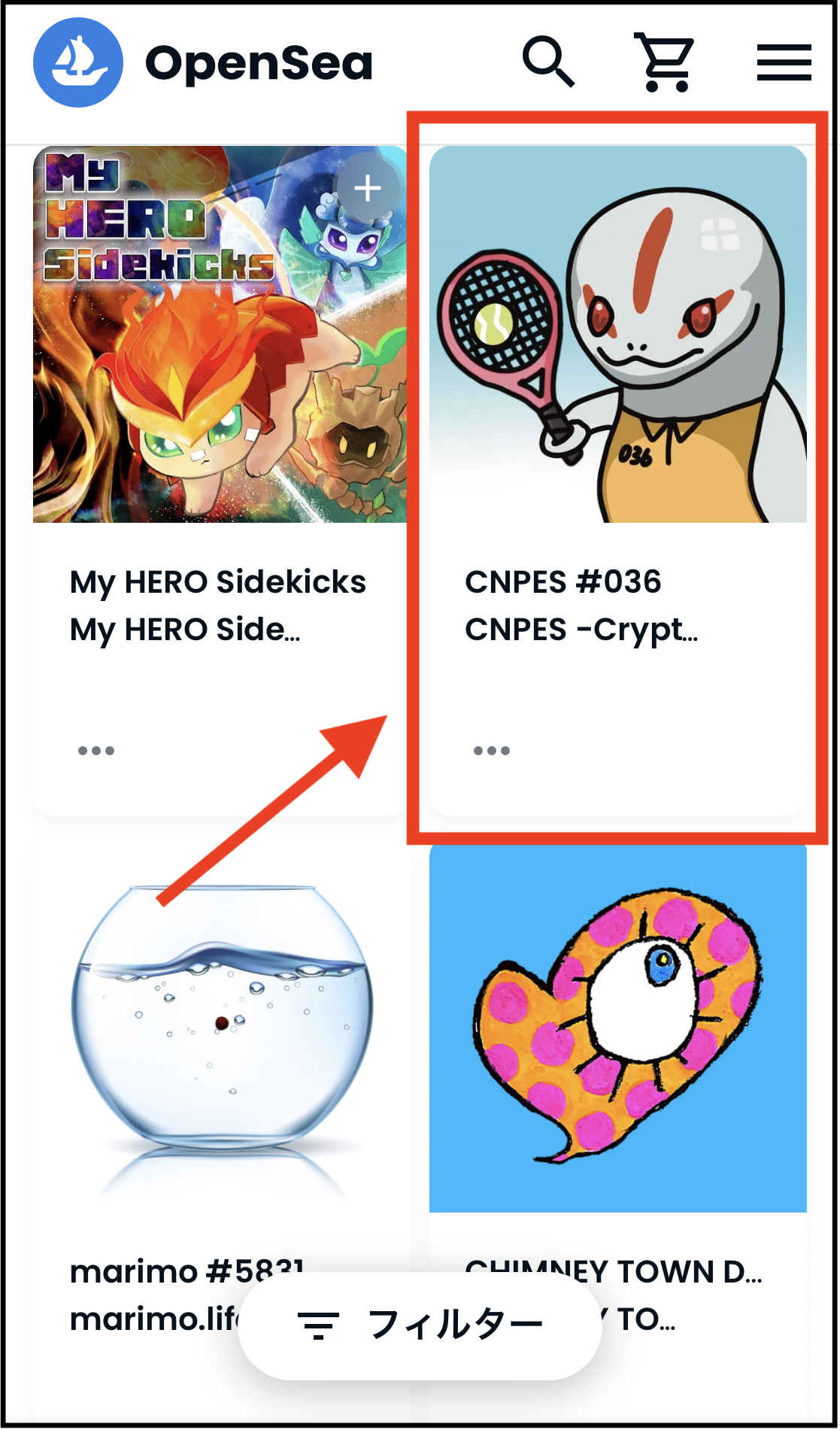
NFTを選択して【販売】をタップ。
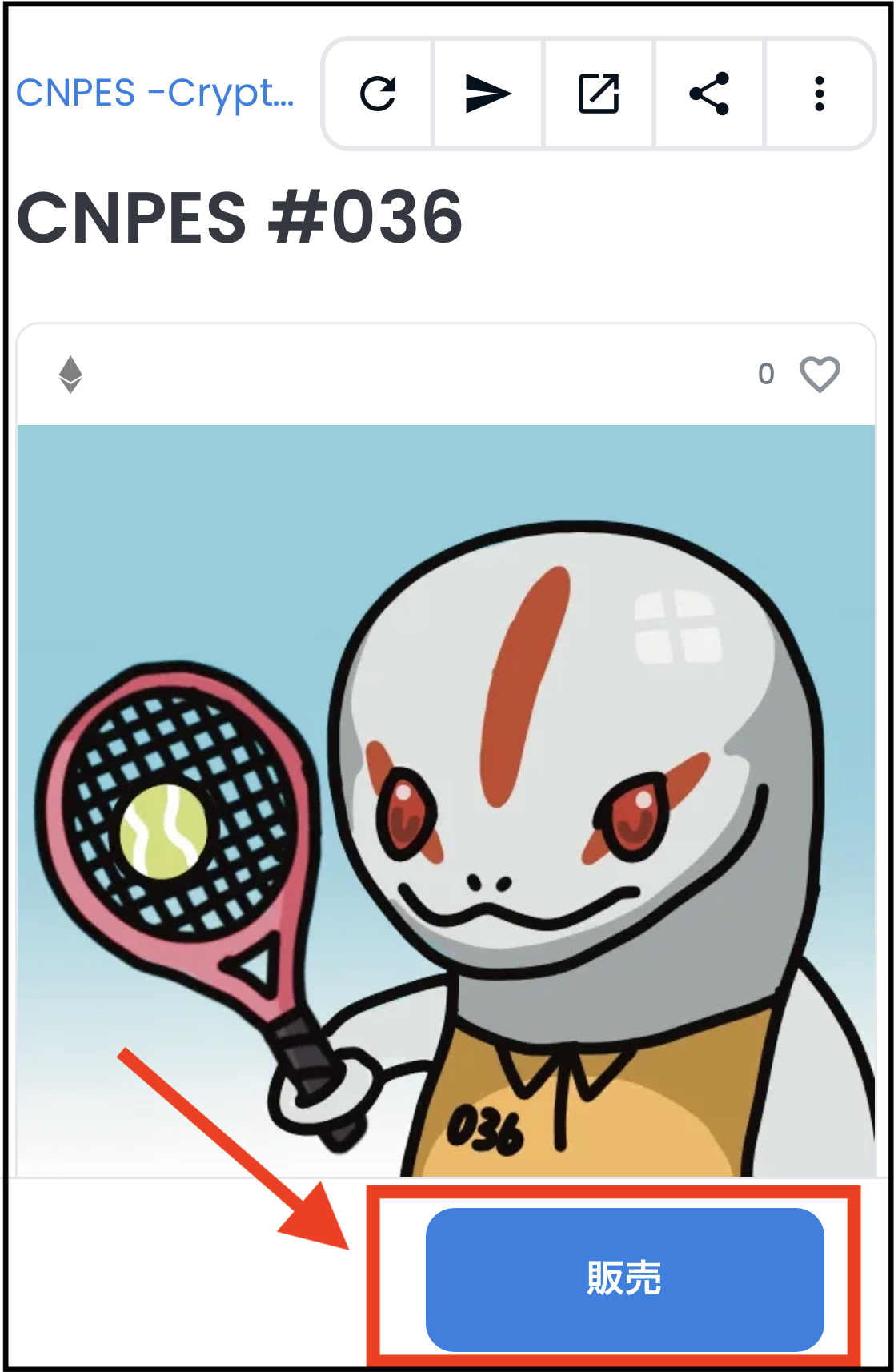
STEP③:販売(転売)するNFTの販売条件を設定する
続いて、「販売条件」を設定していきます。
設定する条件は、以下の3つ。
- 販売形式(固定価格 or オークション)
- 販売価格
- 販売期間
販売形式を設定する
販売形式を設定します。
- 固定価格
- 時間指定オークション
のどちらで販売するかを選択しましょう。

今回は、固定価格で販売します。
オークション形式での販売方法は、以下の記事からどうぞ。
合わせて読みたい →【OpenSea】NFTをオークション形式で販売(転売)する方法【初心者向け。スマホでもOK】
【固定価格】をタップ。
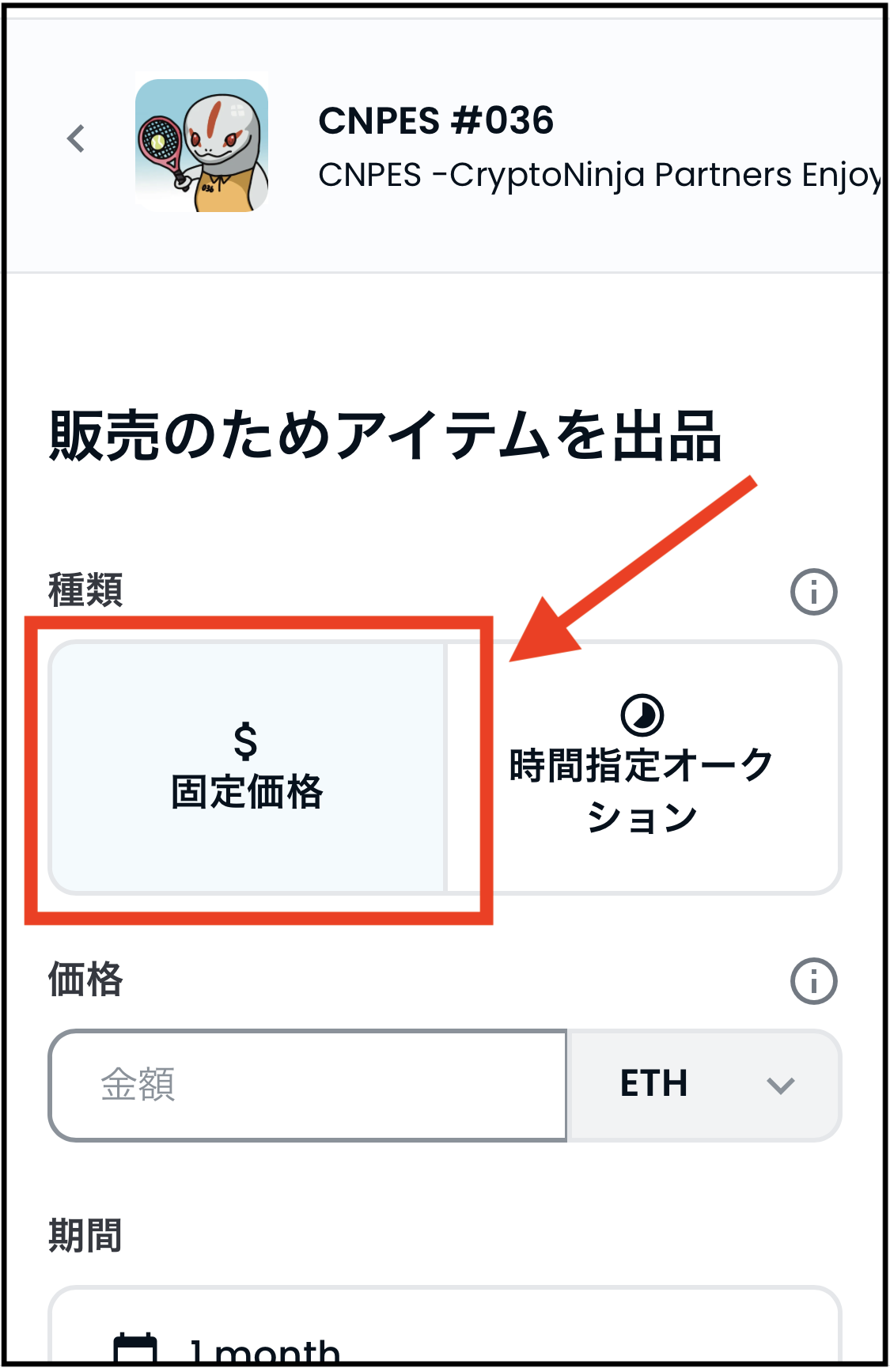
時間指定オークションの場合は、
- Sell to highest bidder(最も高い価格をつけた人が落札できる、一般的なオークション)
- Sell with declining price(買い手が現れるまで販売価格が下がっていくオークション)
のどちらかの方式を選ぶことができます。
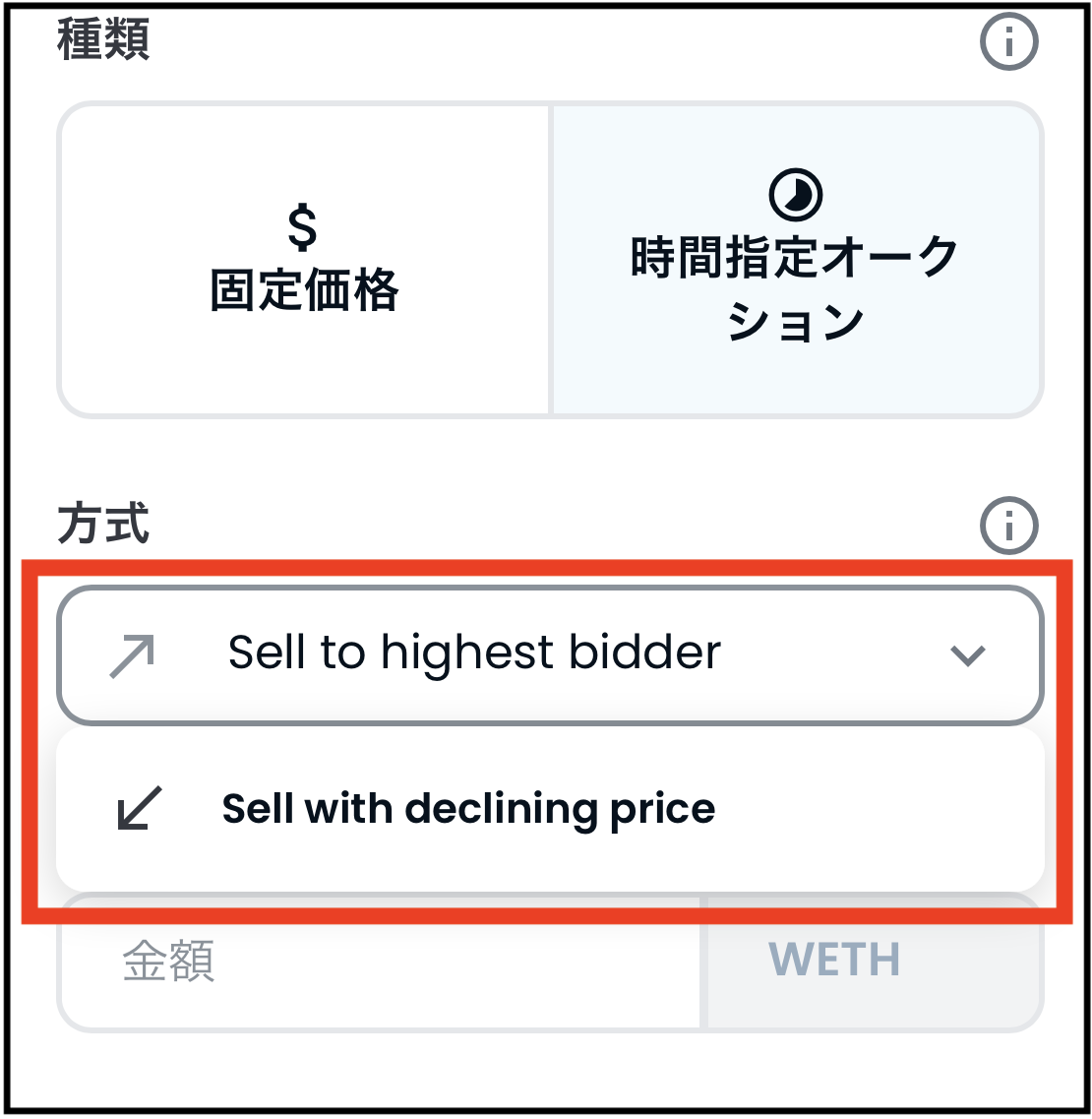
販売価格を設定する
販売価格を設定します。
「価格」の欄に、【販売したい金額】を入力しましょう。
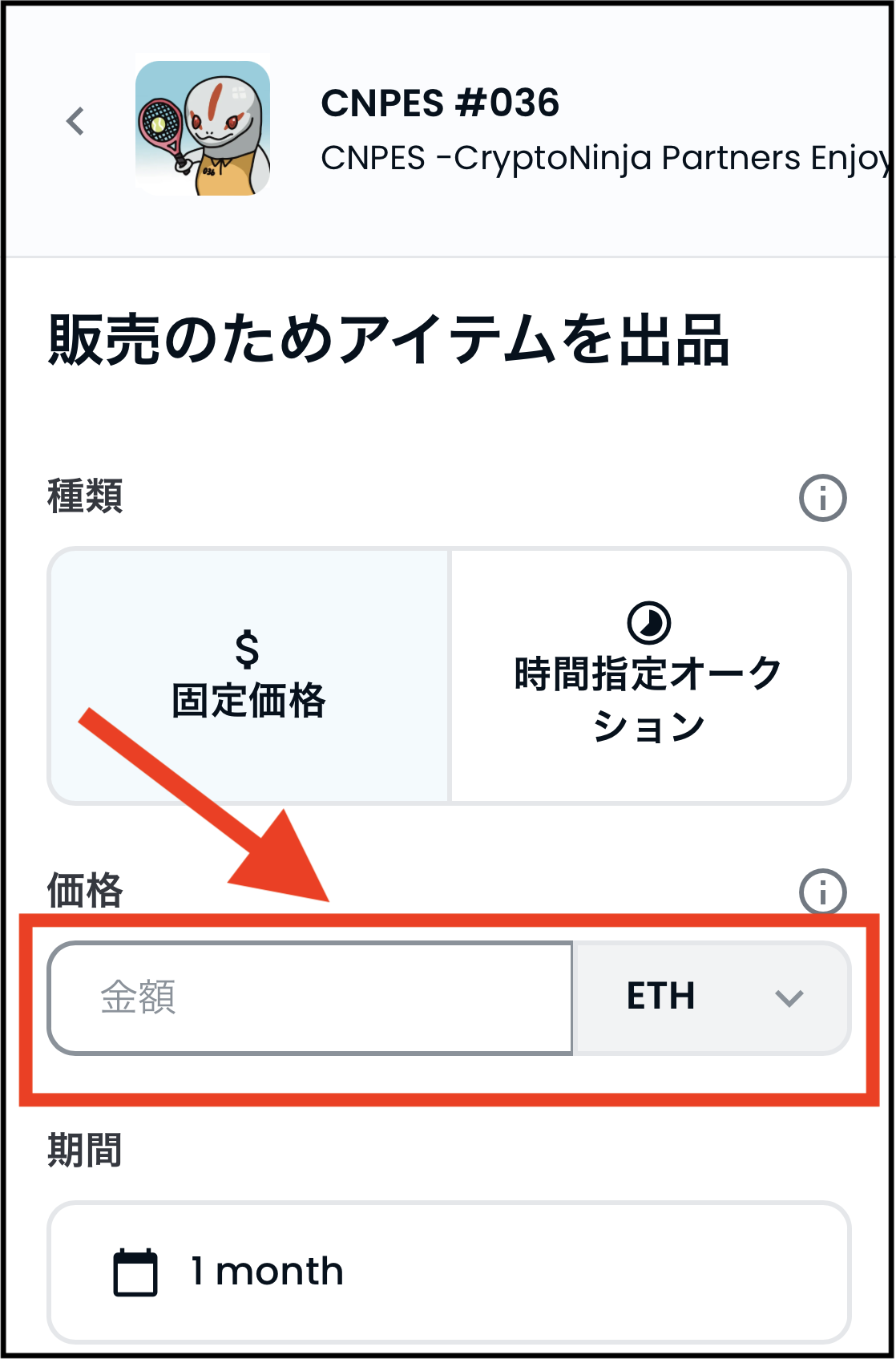
ちなみに、フロア価格と呼ばれる「コレクションの最低価格」を下回る金額を入力すると、以下のように表示が出ます。
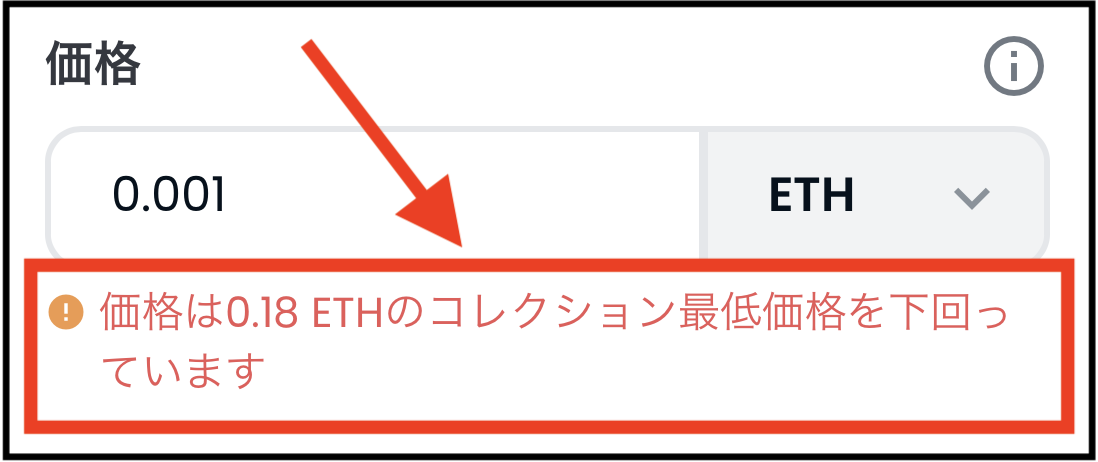

とはいえ、最低価格を下回る金額で出品してもOKですので、自分の希望の価格を入力してください。
販売期間を設定する
販売期間を設定します。
【期間】の欄をタップ。
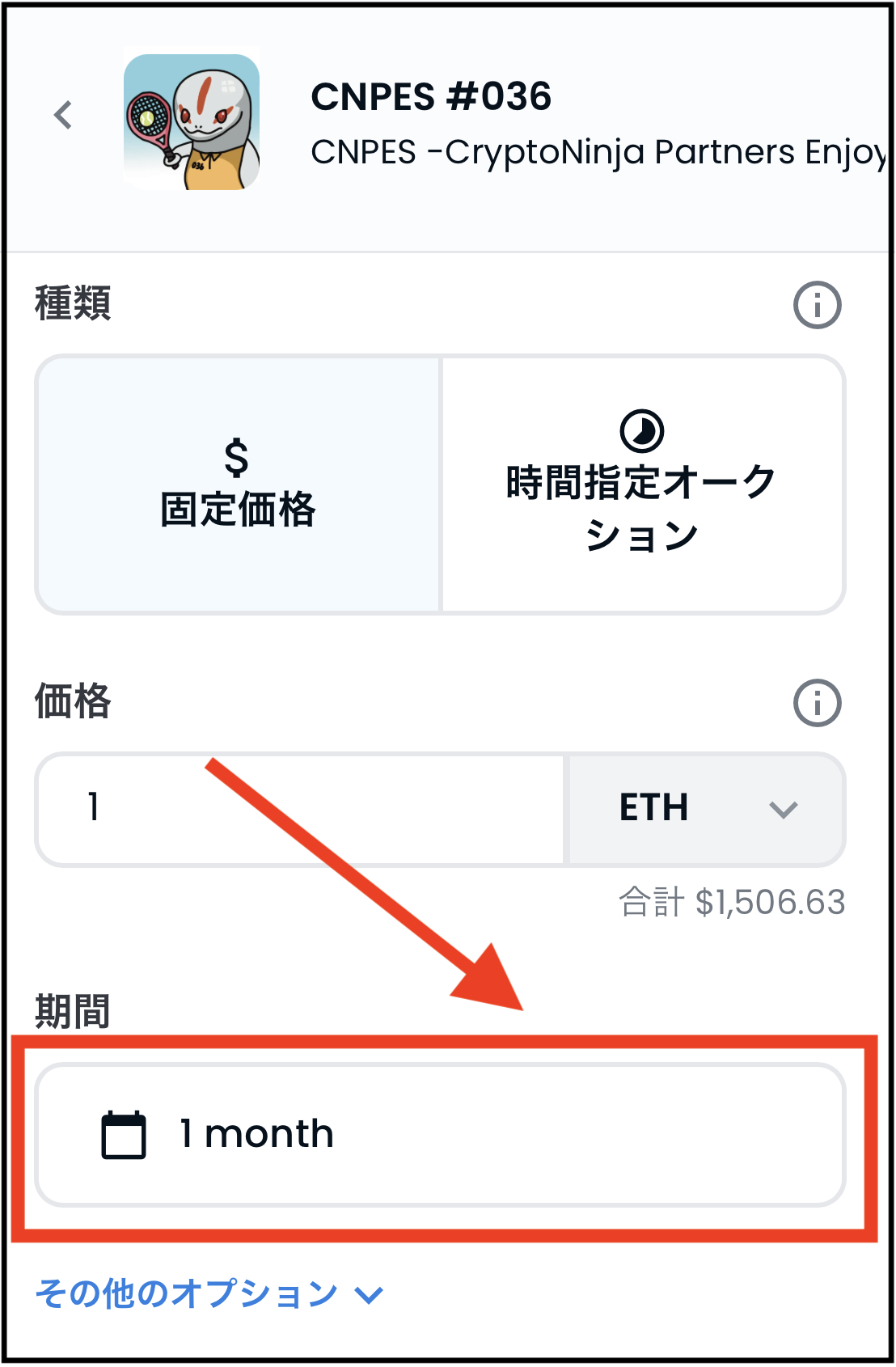
以下のように期間を指定できます。
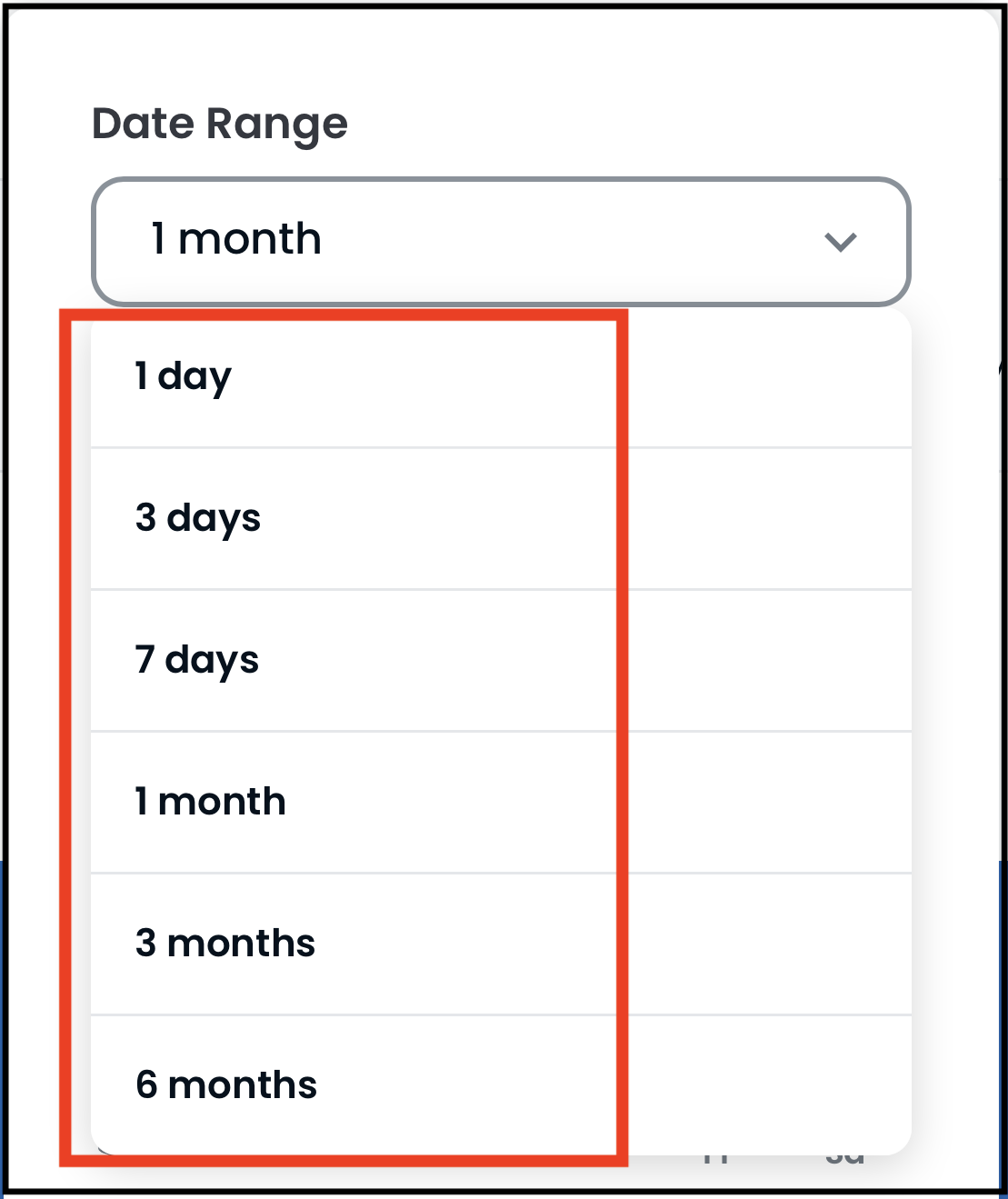
カレンダーから好きな期間を設定することも可能です。
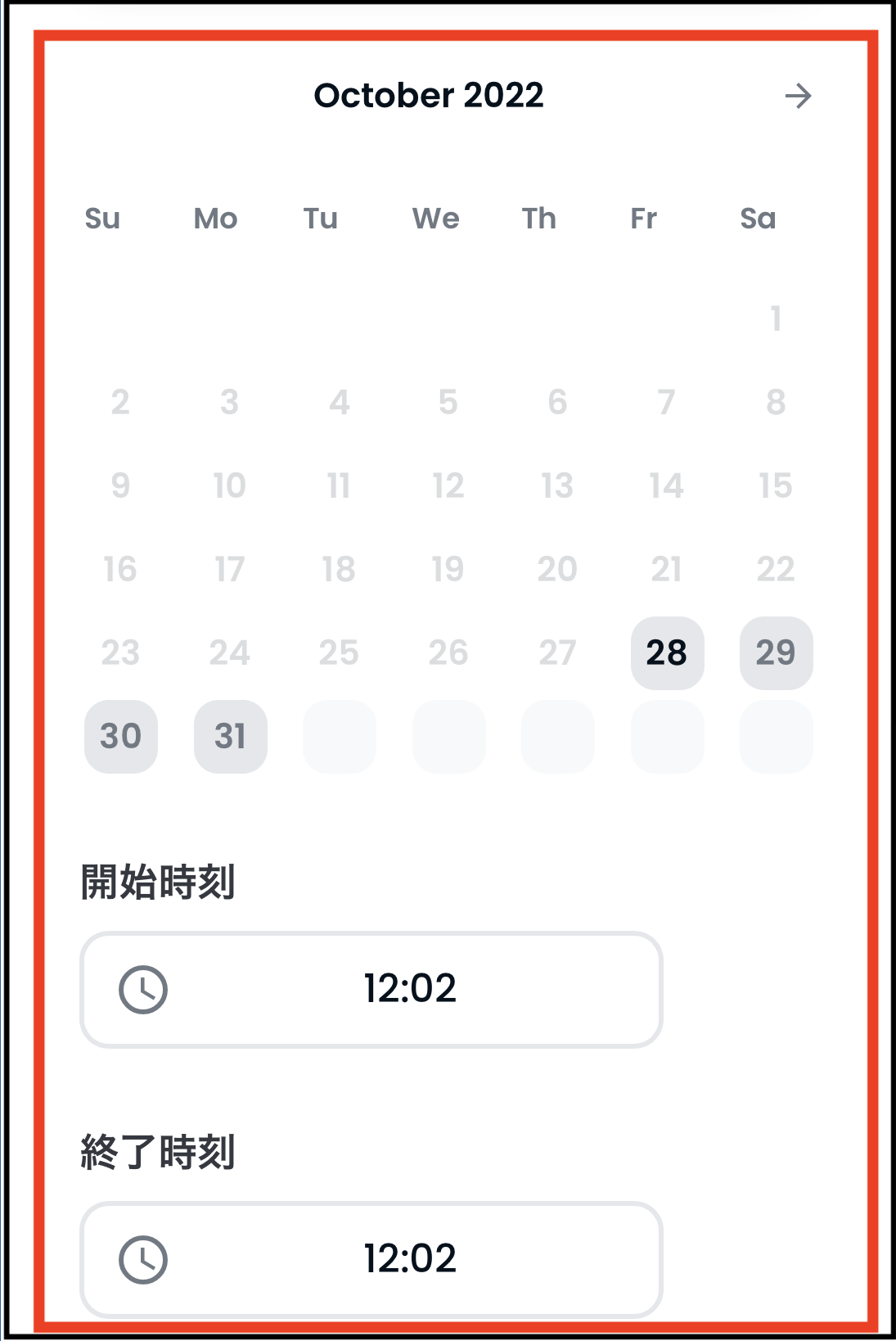
期間を設定したら、画面下にスクロール。
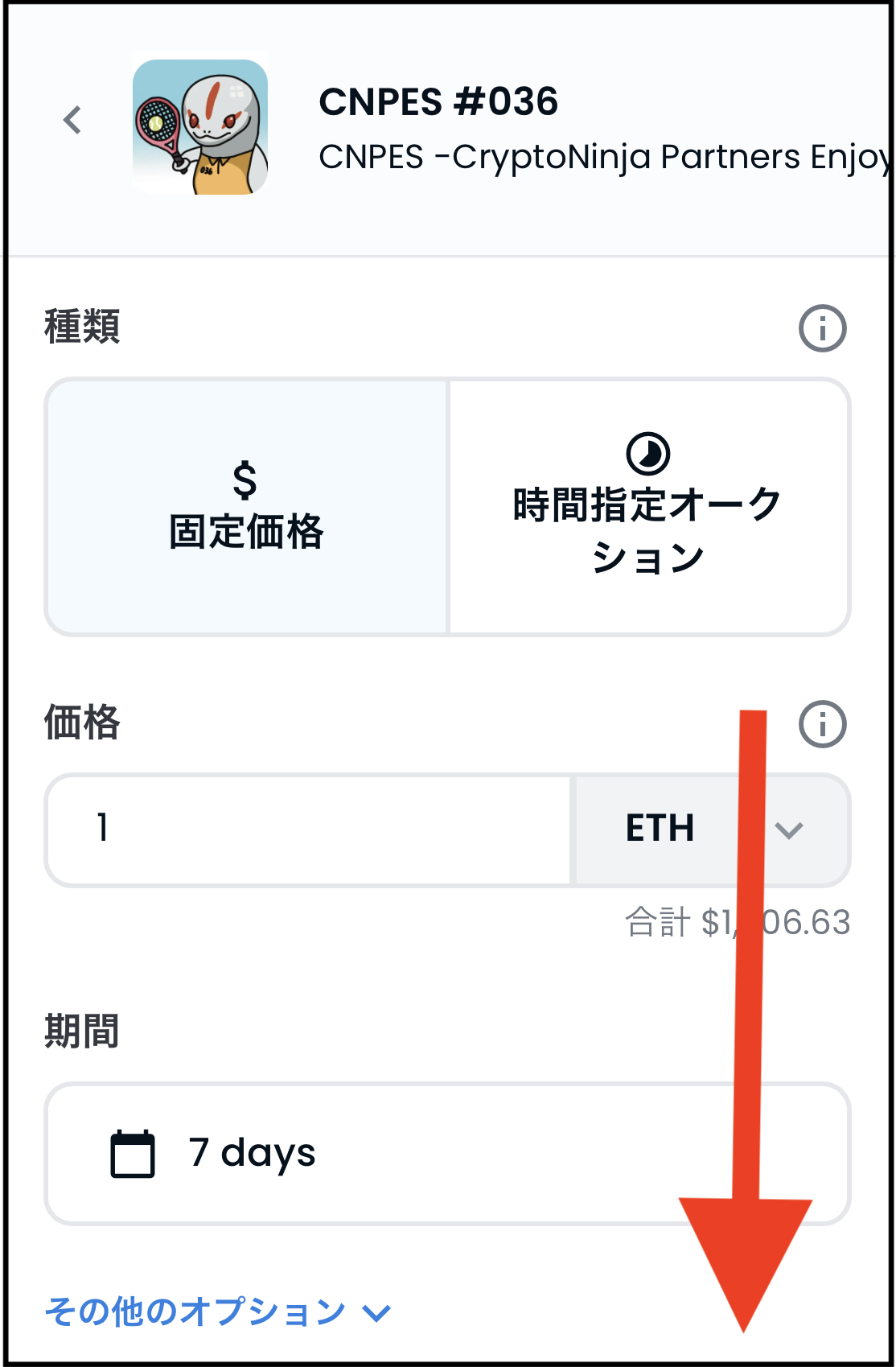
【リスティングの掲載を完了】をタップ。
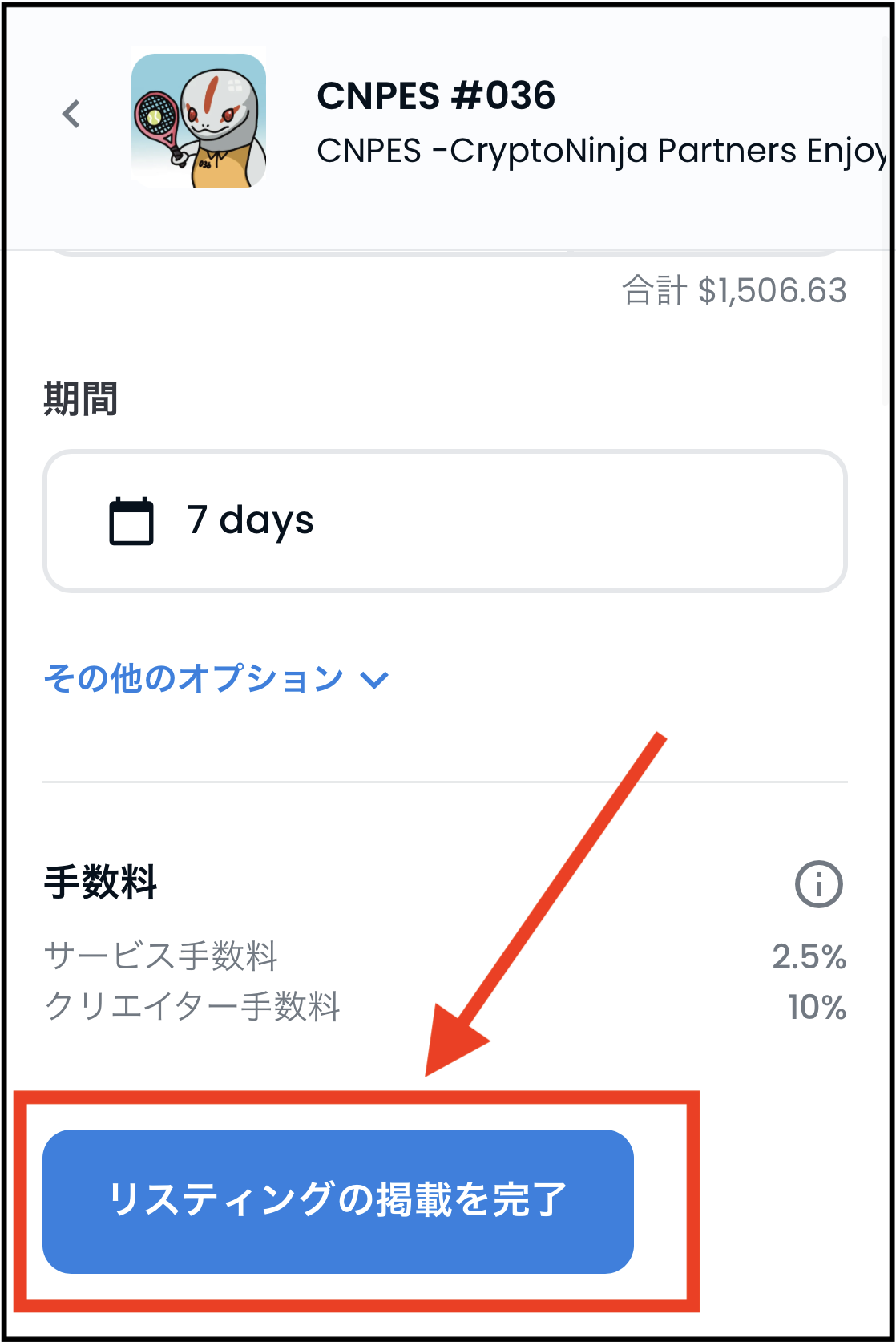
STEP④:NFTを販売(転売)する
続いて、NFTの販売(転売)を確定します。
ガス代(手数料)の見積もりが表示されるので【確認】をタップ。
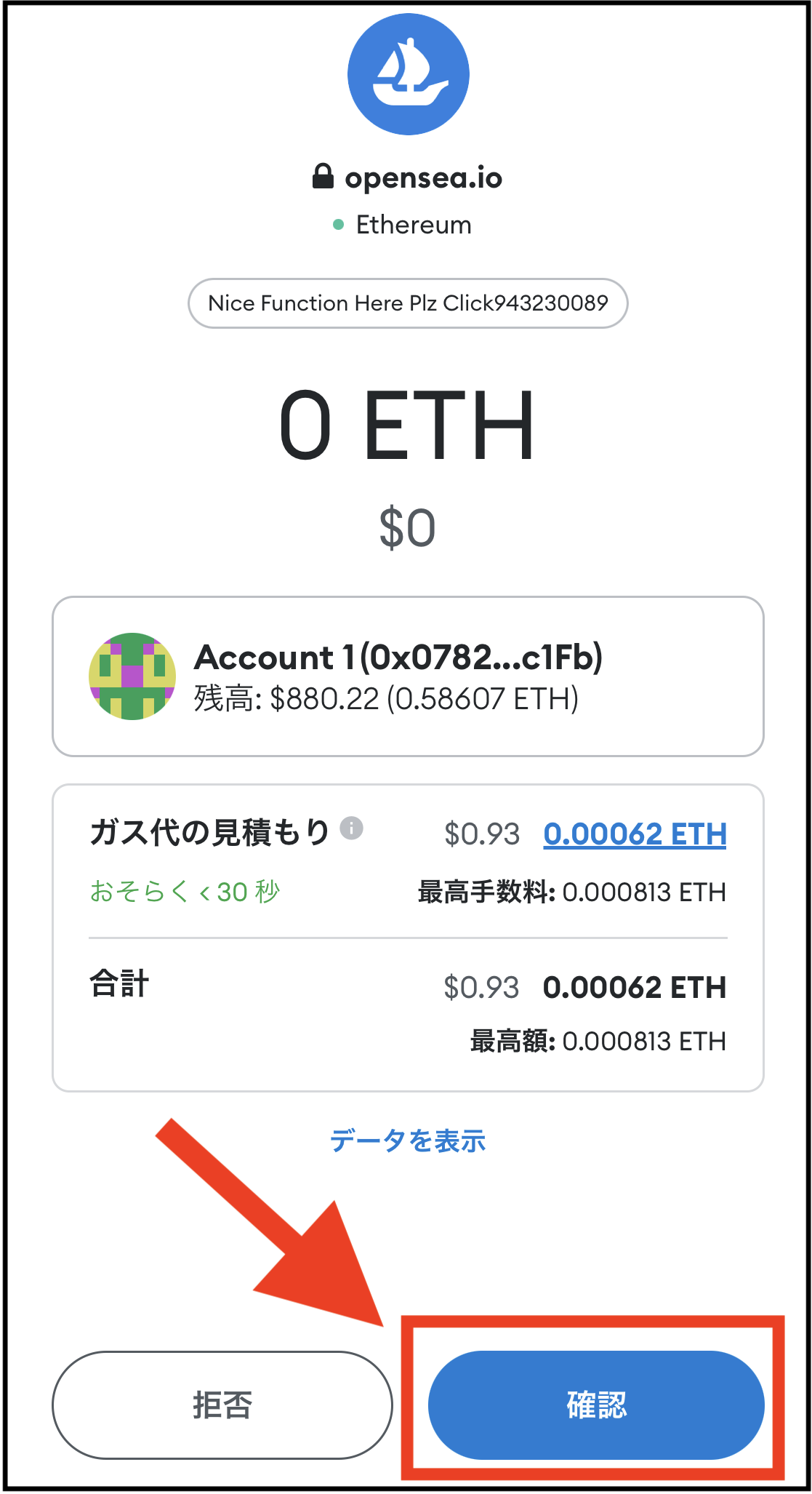
初めてコレクションを販売する時は、以下のように表示され「承認」を求められます。
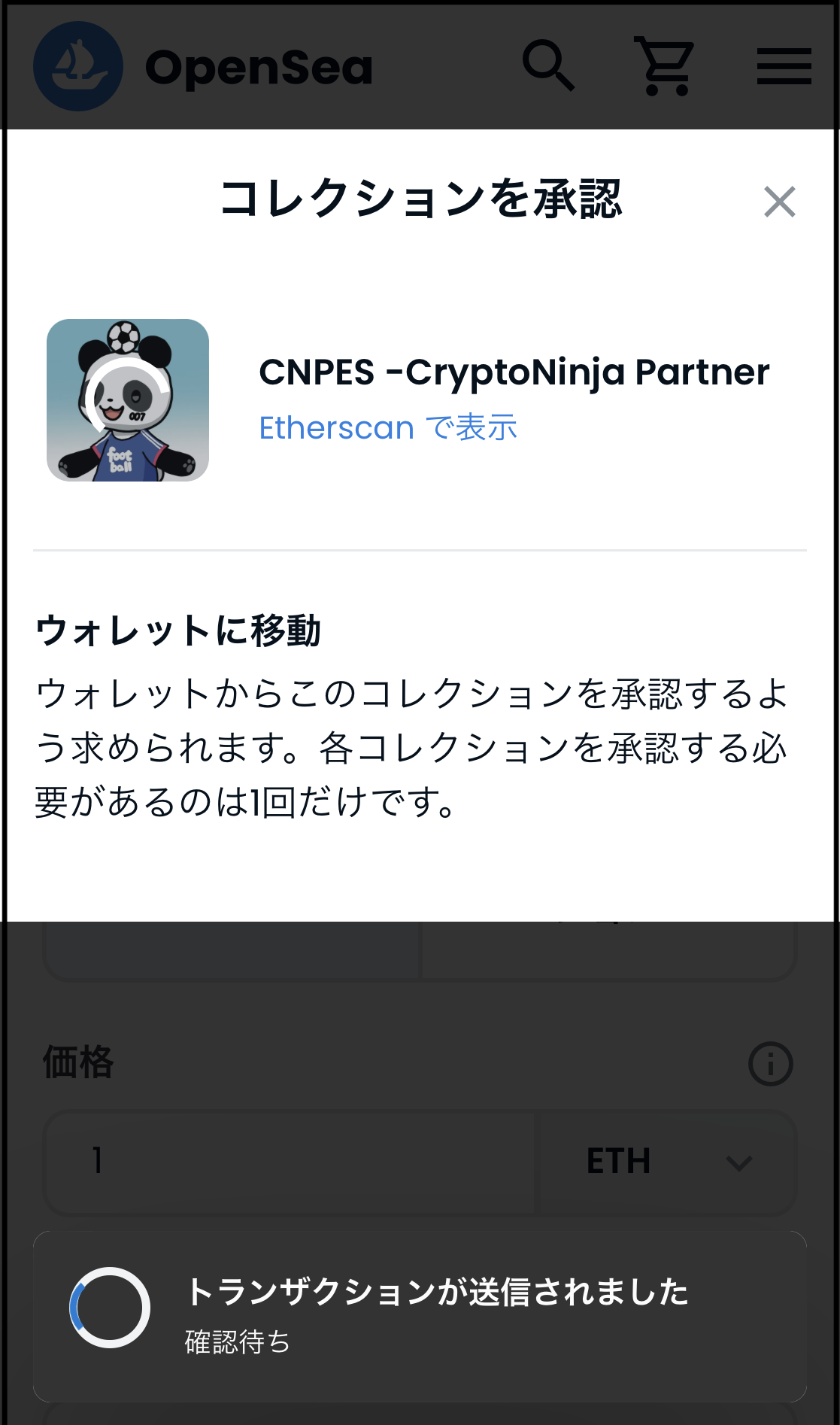
以下のように表示されるので確認して、【署名】をタップ。
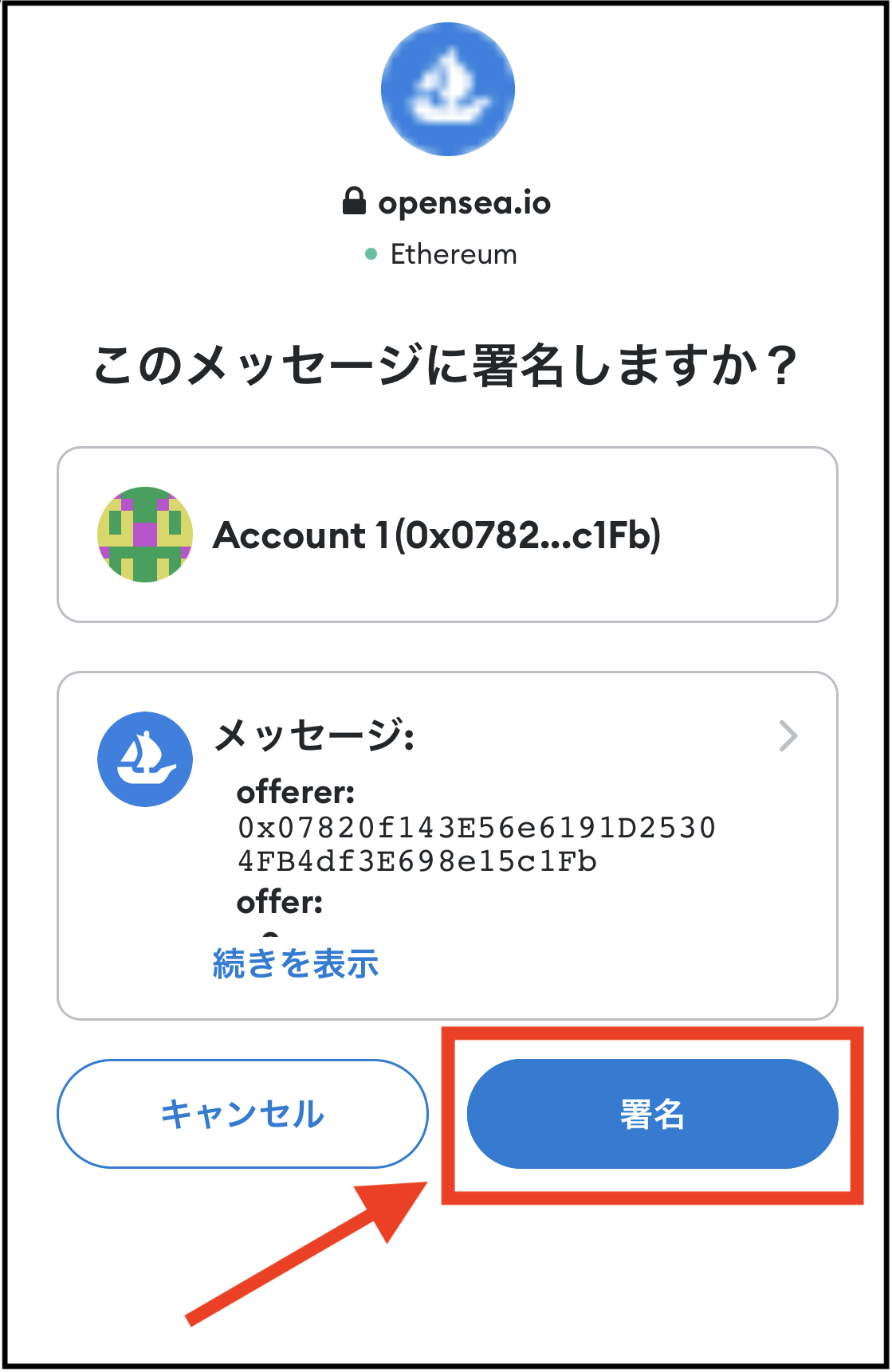

「アイテムが出品されました!」と表示されればOKです。
【リストを表示】をタップ。
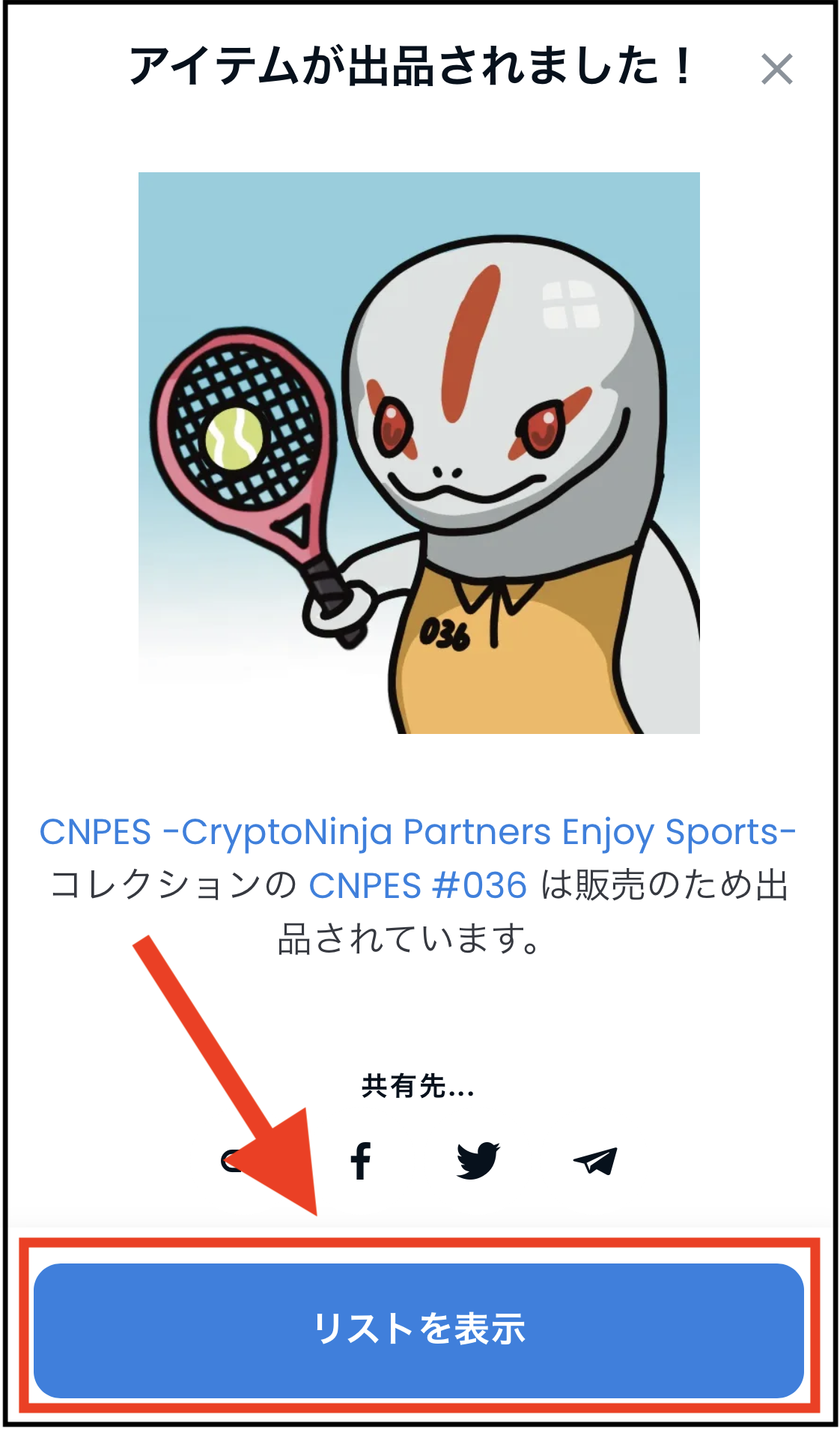
STEP⑤:販売(転売)したNFTを確認する
念のため、NFTの販売が完了しているか確認します。
「現在の価格」のところに、【指定した販売価格】が表示されていればOKです。
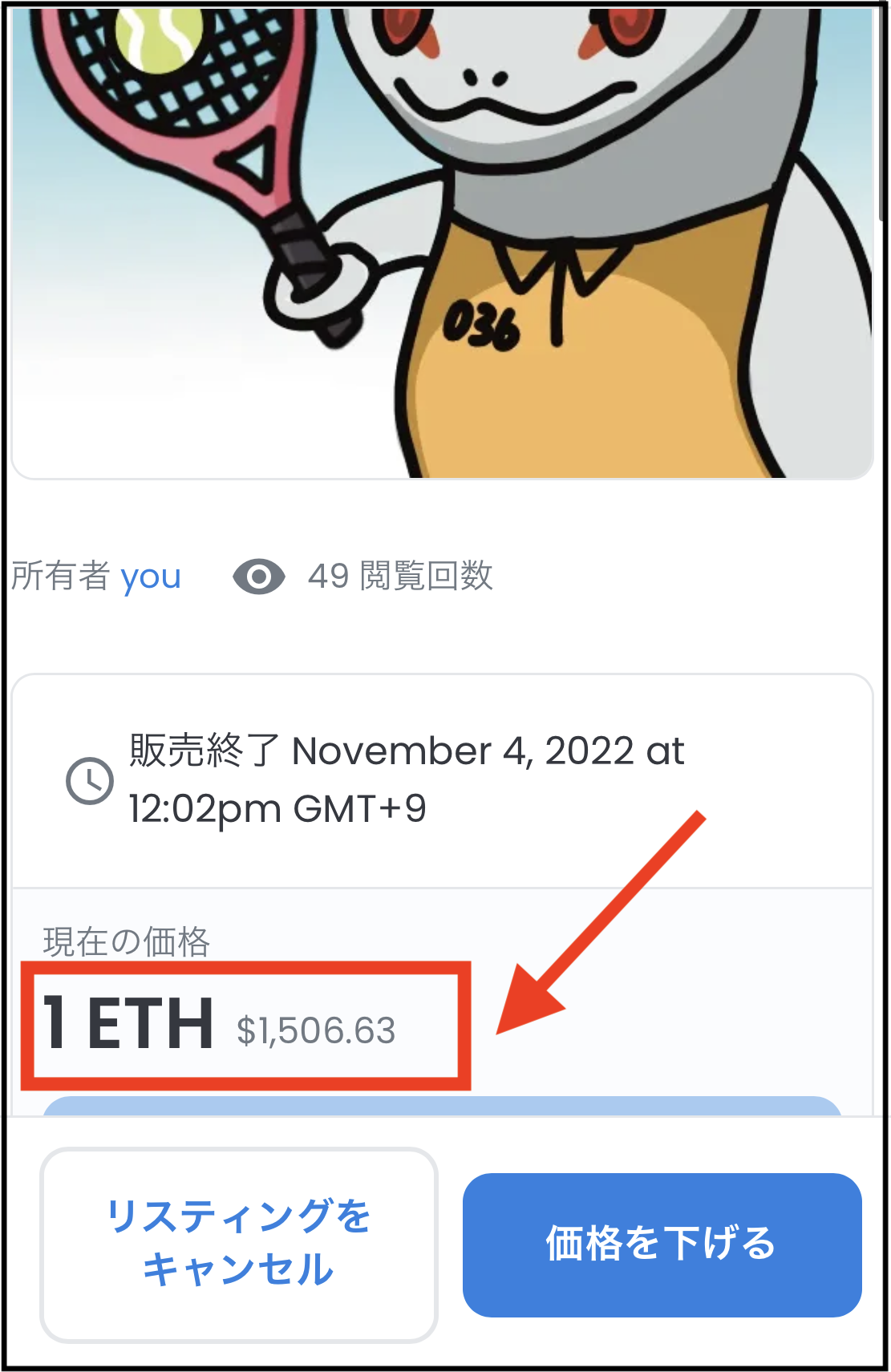
販売が完了すると「所有者」の欄が ”you(あなた)“ → ”他の人の名前“ に変わります。

販売を確認したい時に、参考にしてください。
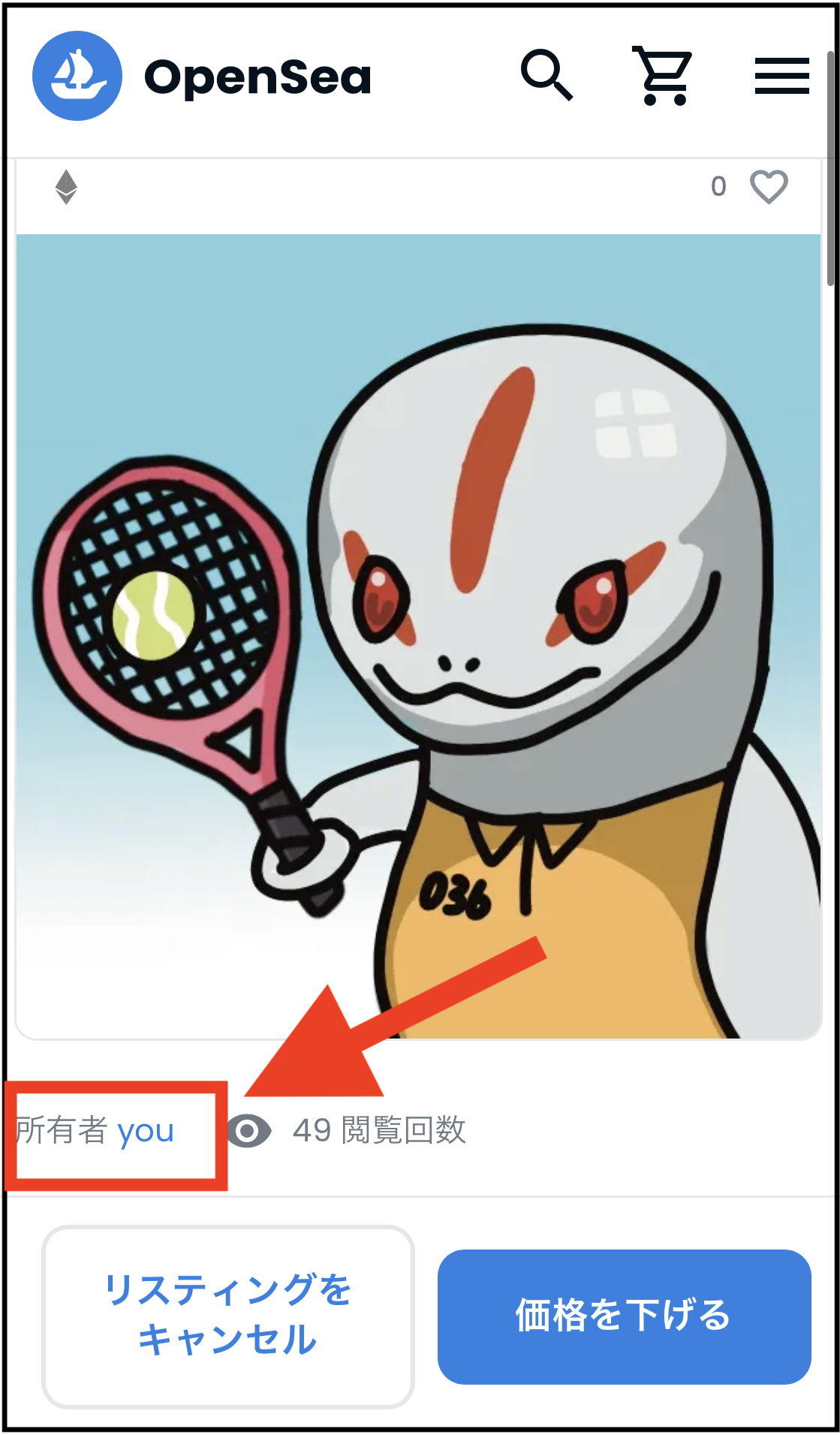
NFT販売(転売)のキャンセル方法

NFTの販売をやめたい場合は、どうすればいい?

キャンセルすればOK。
販売した後に「やっぱりキャンセルしたい」と思った時には、以下の画面の通り【リスティングをキャンセル】をタップ。
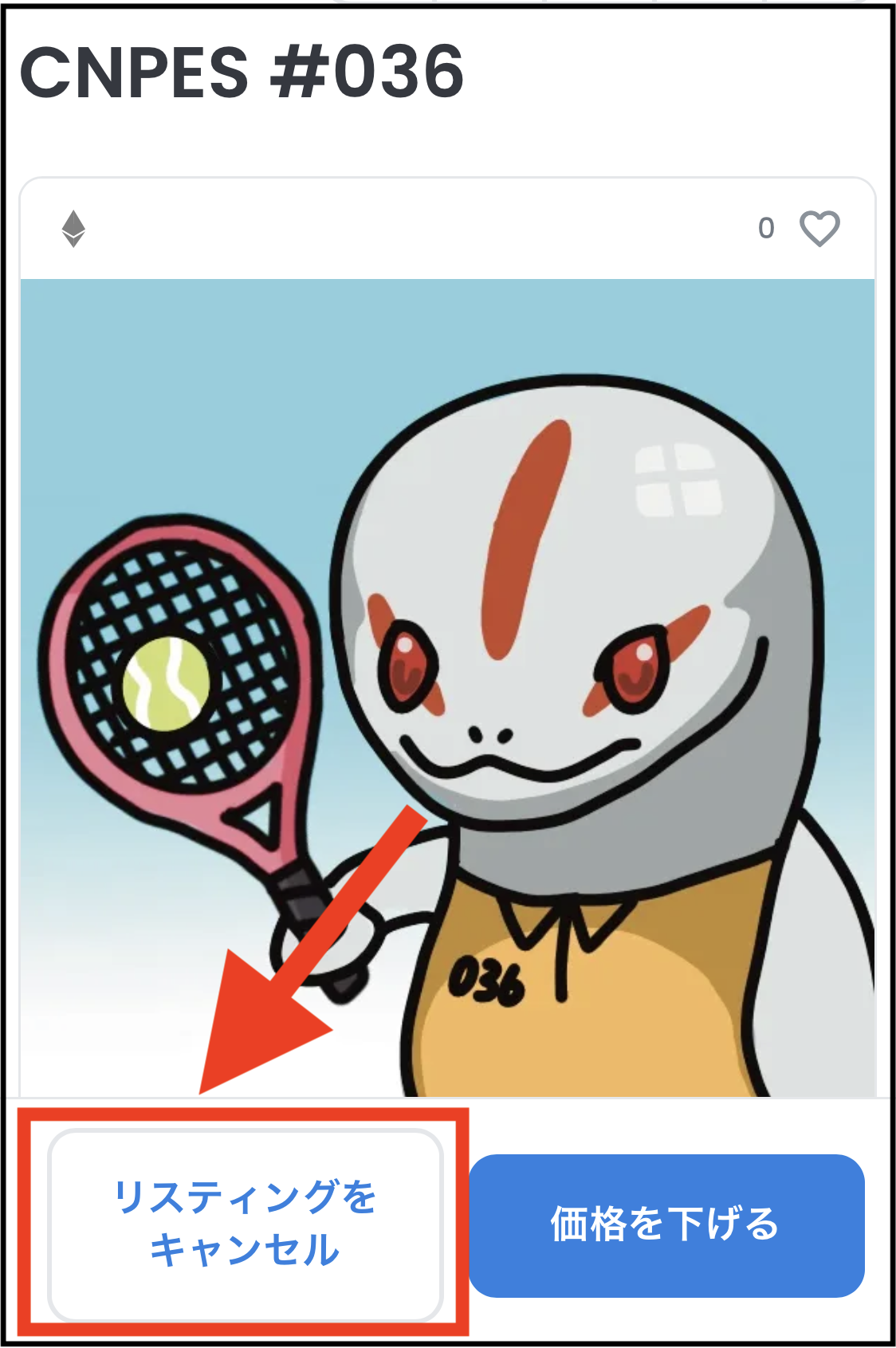
ガス代(手数料)の見積もりが表示されるので、【確認】をタップ。
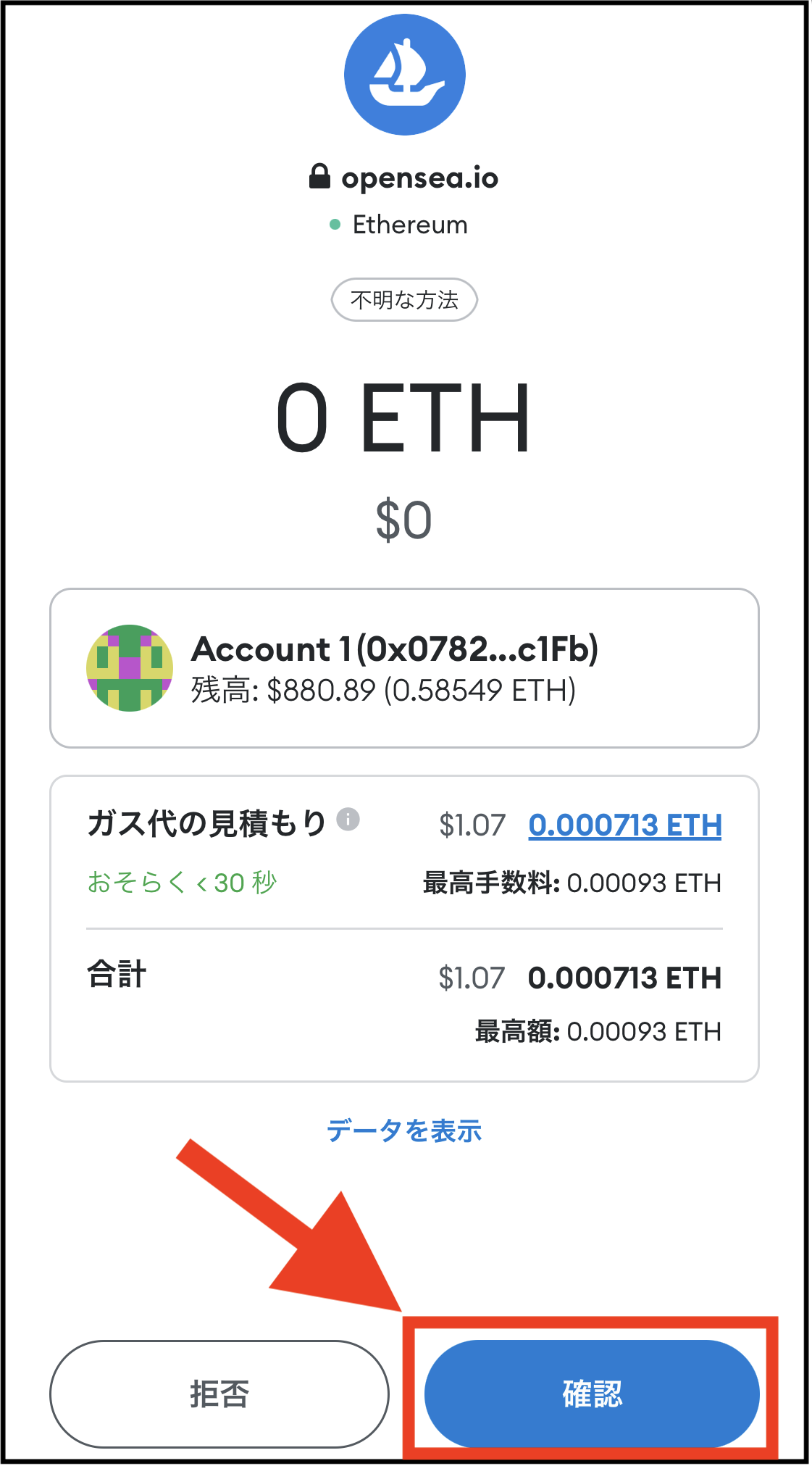
以上で完了です。

上記の通りキャンセルにはガス代(手数料)がかかるので、注意してください。
NFT販売(転売)の販売価格を下げる方法

販売価格を変更することはできますか?

可能です。
「なかなか売れないので価格を下げたい」という時は、【価格を下げる】をタップ。
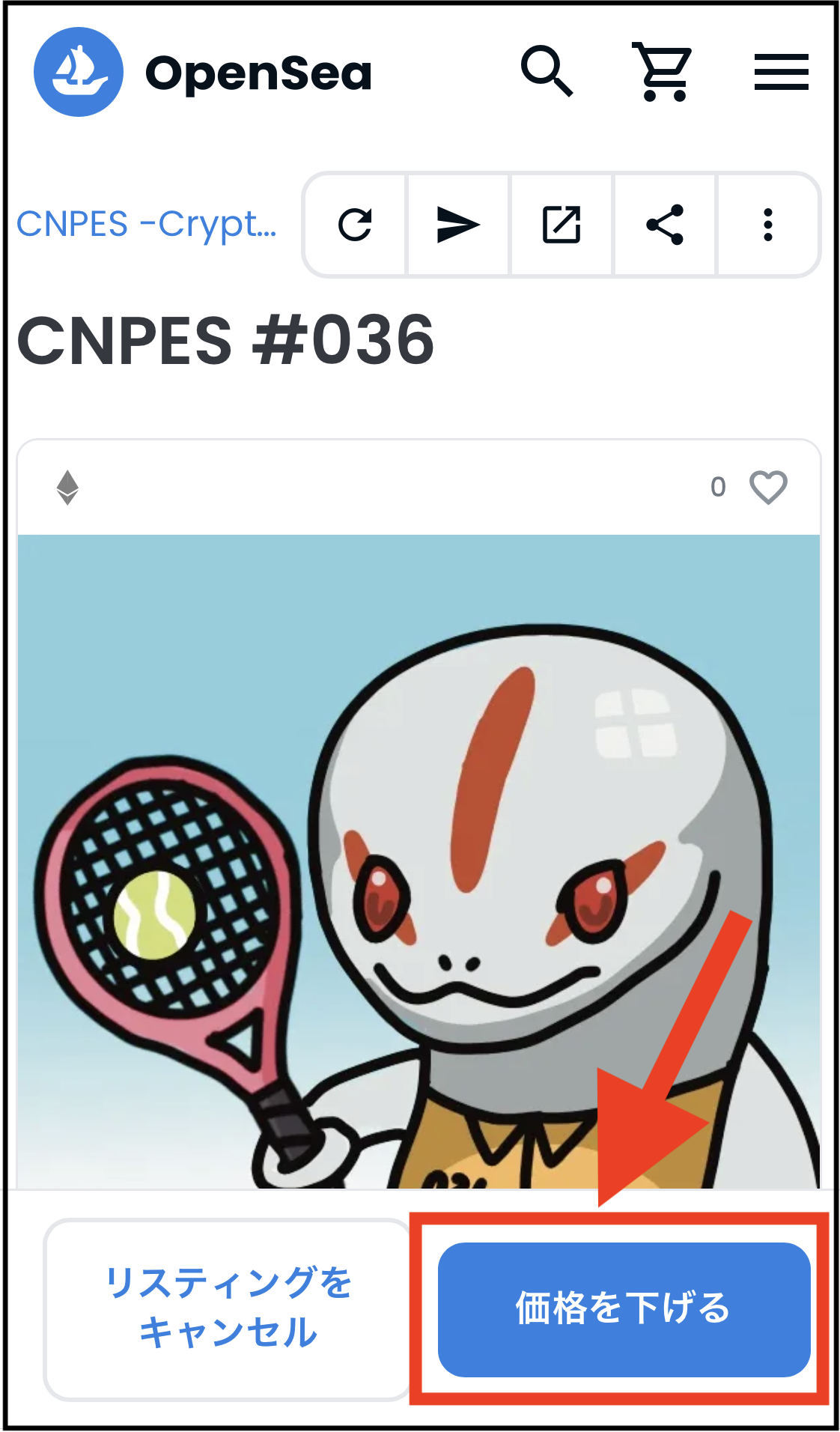
新たに設定したい金額を、以下の欄に入力します。
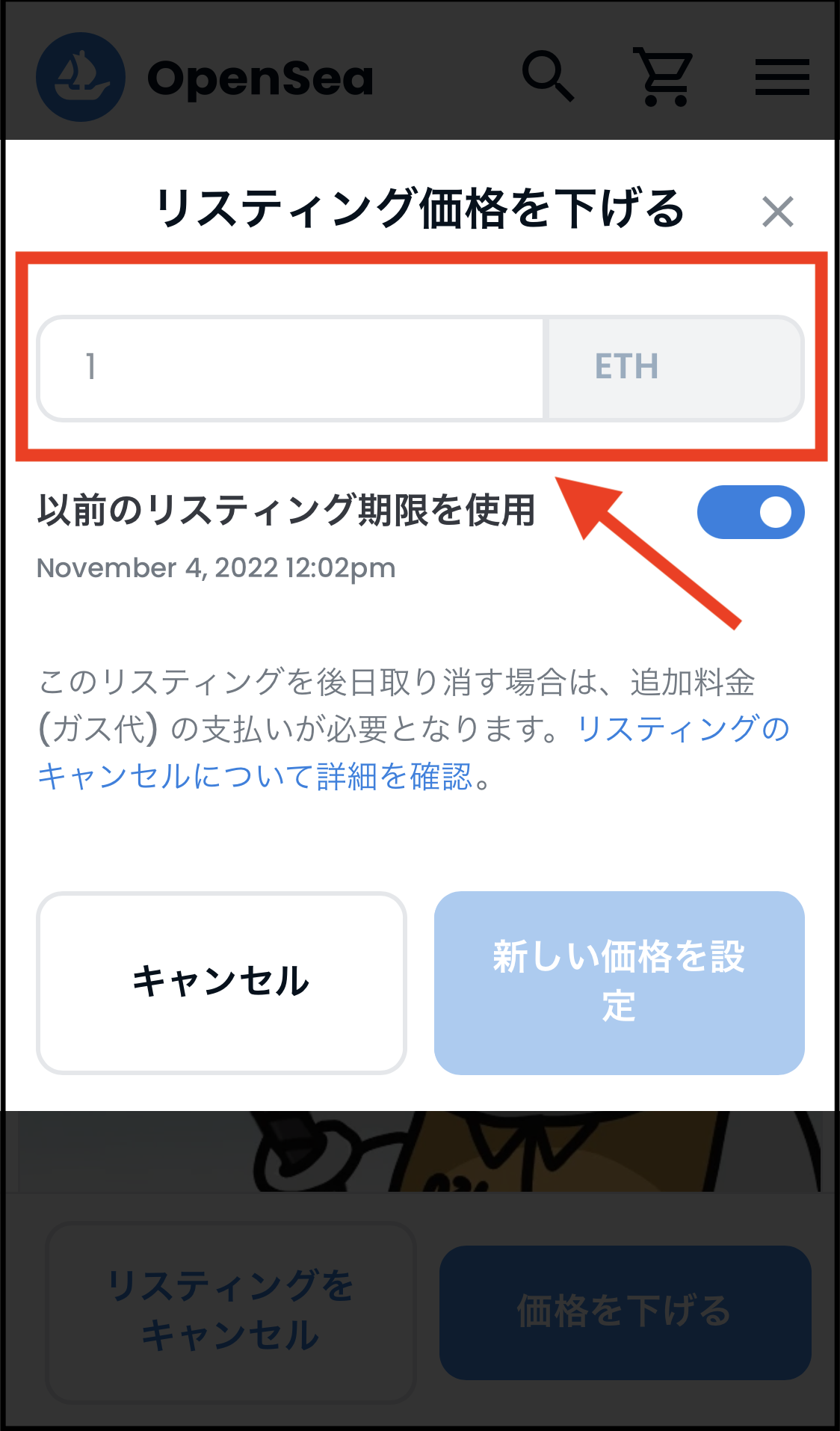
価格を入力したら【新しい価格を設定】をタップ。
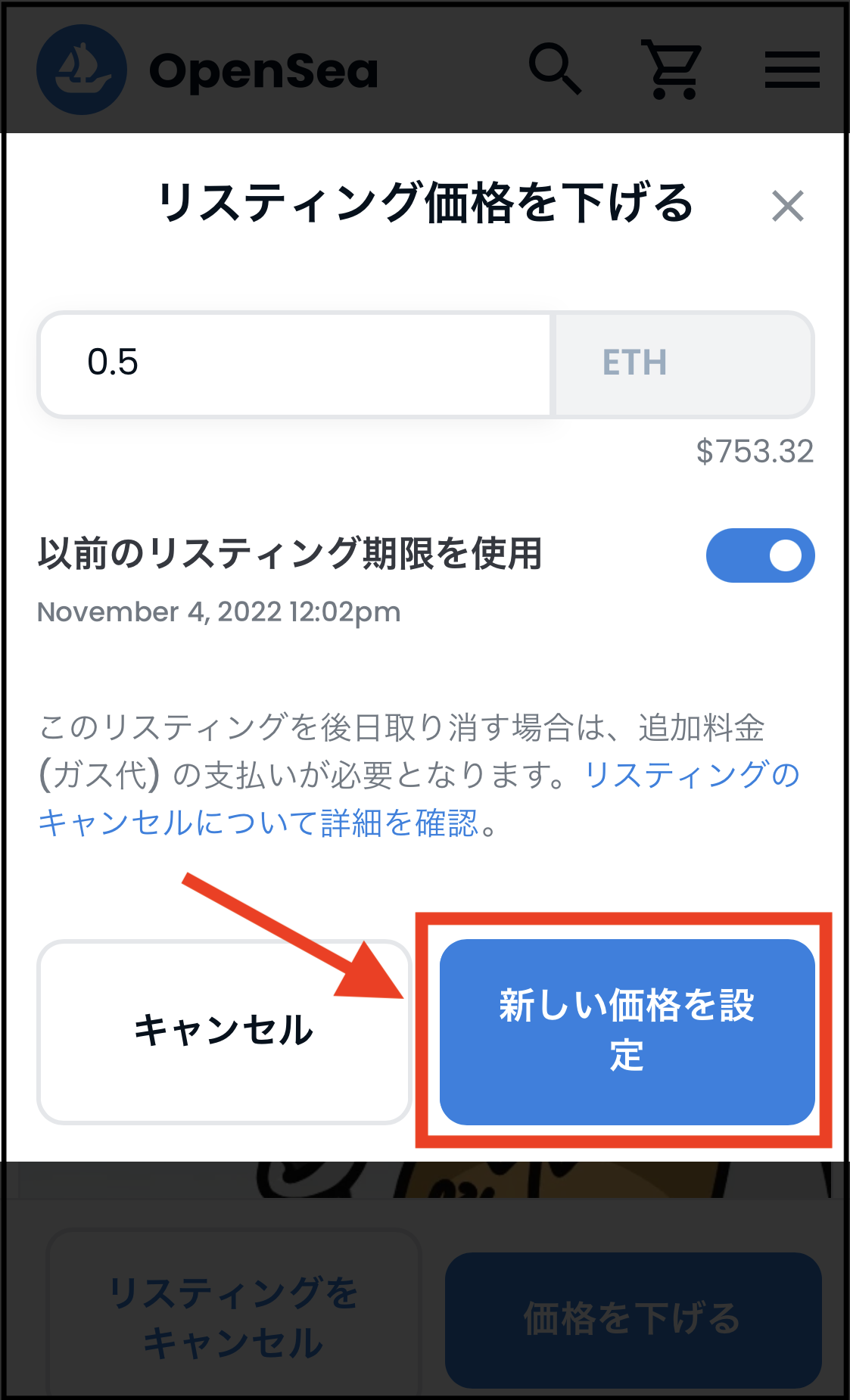
以下のように表示されるので、確認して【署名】をタップ。
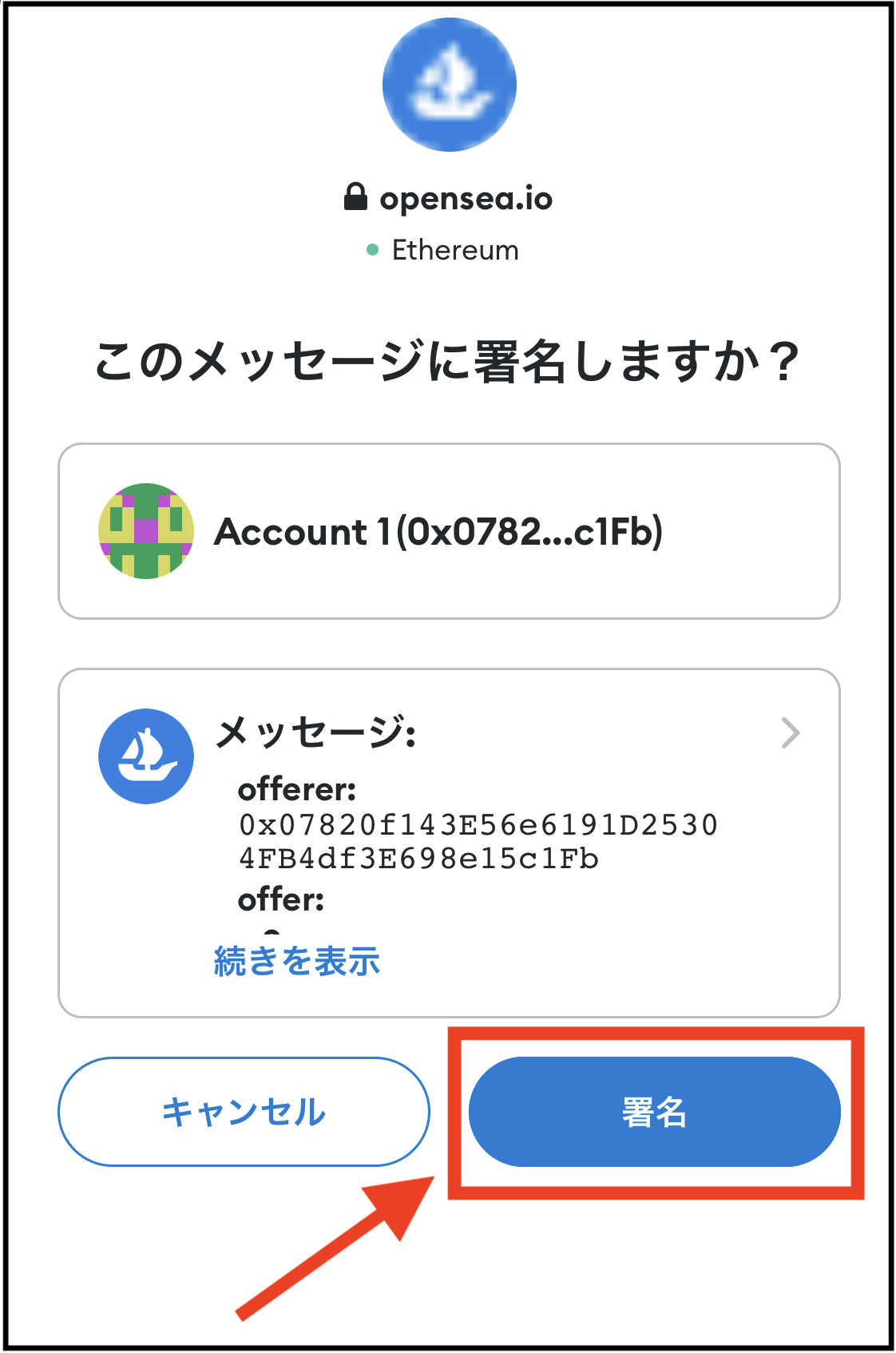
変更した価格が反映されていればOKです。
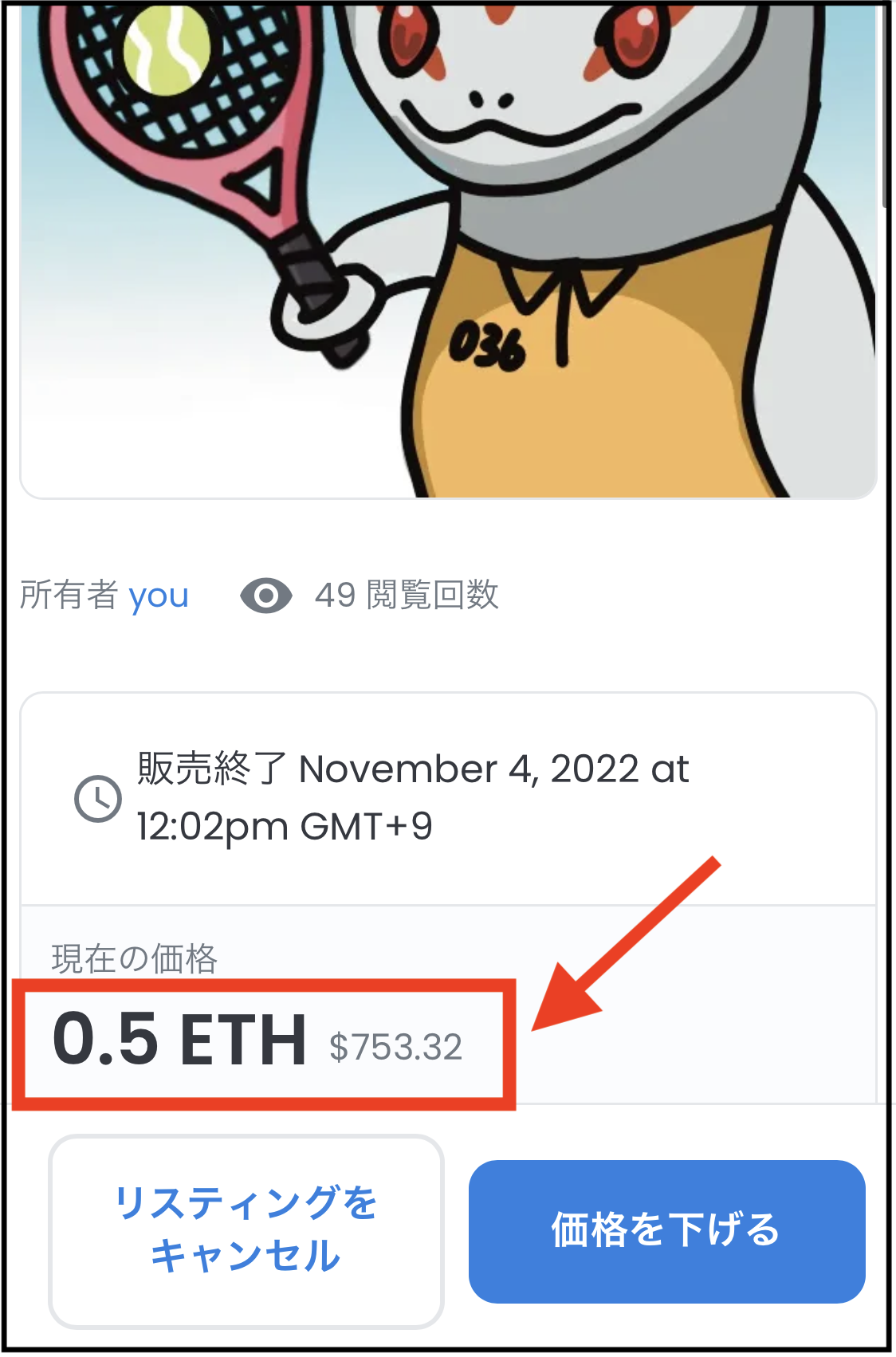

ちなみに価格を下げる場合は、ガス代(手数料)は不要でした。
まとめ
OpenSeaで、NFTを販売(転売)する方法を解説しました。
手順は、以下の通り。
- STEP①:OpenSeaを開く
- STEP②:販売(転売)したいNFTを選ぶ
- STEP③:販売(転売)するNFTの販売条件を設定する
- STEP④:NFTを販売(転売)する
- STEP⑤:販売(転売)したNFTを確認する

スマホからでも簡単にできますので、ぜひNFTの販売にチャレンジしてみてください。
今回は、以上です。
こちらの記事も、合わせてどうぞ。




コメント